ΠΑΝΕΠΙΣΤΗΜΙΟ ΑΙΓΑΙΟΥ. Το Πανεπιστήμιο Αιγαίου, βασικός παράγοντας για την οικονομική και κοινωνική ανάπτυξη του Αιγαιοπελαγίτικου χώρου
|
|
|
- Δάφνη Ἰσμήνη Γιαννόπουλος
- 8 χρόνια πριν
- Προβολές:
Transcript
1 ΠΑΝΕΠΙΣΤΗΜΙΟ ΑΙΓΑΙΟΥ Το Πανεπιστήμιο Αιγαίου, βασικός παράγοντας για την οικονομική και κοινωνική ανάπτυξη του Αιγαιοπελαγίτικου χώρου «Στήριξη και Ανάδειξη Πολυνησιωτικών ΑΕΙ» Ε.Π. «Εκπαίδευση και Διά Βίου Μάθηση» Ενταγμένη πράξη στο ΕΠΕΔΒΜ 2 ο Υποέργο (01/7/ /9/2015) ΔΡΑΣΗ 1 : Ανάπτυξη Δομών και Υποδομών για την Υποστήριξη της εξ αποστάσεως Εκπαίδευσης και Διοίκησης Π.Ε. 1.1 : Υποδομές Τηλεκπαίδευσης Πλατφόρμα ηλεκτρονικής μάθησης (Moodle): Εισαγωγικός Οδηγός για τους Εκπαιδευόμενους ΣΥΝΤΑΚΤΕΣ: ΟΜΑΔΑ ΕΡΓΟΥ
2 Το έργο υλοποιείται στο πλαίσιο του Επιχειρησιακού Προγράμματος «Εκπαίδευση και Διά Βίου Μάθηση» και συγχρηματοδοτείται από την Ευρωπαϊκή Ένωση (Ευρωπαϊκό Κοινωνικό Ταμείο) και από εθνικούς πόρους. 2
3 Περιεχόμενα Τι είναι το Moodle; Είσοδος στην πλατφόρμα Ξεχάσατε το Όνομα χρήστη ή τον Κωδικό σας; Βοήθεια Αλλαγή Γλώσσας Περιγραφή της αρχικής σελίδας «Η αρχική μου» (My home) Τα Μπλοκ (Blocks) Διαμόρφωση της σελίδας «Η αρχική μου» (My home) Προσθήκη και επεξεργασία του μπλοκ Μηνύματα στη σελίδα «Η αρχική μου» (My home) Τρόποι απόκρυψης ενός μπλοκ Το Προφίλ σας Σελίδα Μαθήματος Τα μπλοκ της σελίδας του Δοκιμαστικού Μαθήματος Τρόποι απόκρυψης ενός μπλοκ στη σελίδα Μαθήματος Το Βασικό περιεχόμενο (Κεντρική Στήλη) Γενική ενότητα Πηγές πληροφοριών (Resources) και Δραστηριότητες (Activities) Πηγές Πληροφοριών Δραστηριότητες Το έργο υλοποιείται στο πλαίσιο του Επιχειρησιακού Προγράμματος «Εκπαίδευση και Διά Βίου Μάθηση» και συγχρηματοδοτείται από την Ευρωπαϊκή Ένωση (Ευρωπαϊκό Κοινωνικό Ταμείο) και από εθνικούς πόρους. 3
4 Μπάρα πλοήγησης Εμφάνιση και Υποβολή Εργασιών Υποβολή αρχείου Υποβολή κειμένου Συμμετοχή στις Ομάδες συζητήσεων Απάντηση σε μια Ομάδα Συζητήσεων (δημιουργία νέου Θέματος) Απάντηση σε ένα υπάρχον Θέμα μιας Ομάδας συζητήσεων Χρησιμοποιώντας τα Μηνύματα στην πλατφόρμα Προσθήκη γεγονότος στο Ημερολόγιο Έξοδος από την πλατφόρμα Πηγές Το έργο υλοποιείται στο πλαίσιο του Επιχειρησιακού Προγράμματος «Εκπαίδευση και Διά Βίου Μάθηση» και συγχρηματοδοτείται από την Ευρωπαϊκή Ένωση (Ευρωπαϊκό Κοινωνικό Ταμείο) και από εθνικούς πόρους. 4
5 Τι είναι το Moodle; Το Moodle είναι μια διαδικτυακή πλατφόρμα μάθησης που διαθέτει το Πανεπιστήμιο Αιγαίου. Περιλαμβάνει μια ευρεία γκάμα εργαλείων τα οποία μπορούν να χρησιμοποιηθούν για να υποστηρίξουν την εκπαιδευτική διαδικασία. Είσοδος στην πλατφόρμα Για να εισέλθετε στην πλατφόρμα του Moodle, ανοίξτε τον φυλλομετρητή (web browser) που χρησιμοποιείτε (π.χ. Mozilla Firefox ή Internet Explorer) και πληκτρολογήστε την ηλεκτρονική διεύθυνση: Το Moodle υποστηρίζει τους ακόλουθους φυλλομετρητές 1 : Firefox 3 ή νεότερη έκδοση Safari 3 ή νεότερη έκδοση Google Chrome 4 ή νεότερη έκδοση Opera 9 ή νεότερη έκδοση MS Internet Explorer 7 ή νεότερη έκδοση Θα βρεθείτε στην Αρχική οθόνη του Moodle, όπου θα πρέπει να συνδεθείτε για να εισέλθετε στην πλατφόρμα: 1 Προτεινόμενες Ρυθμίσεις φυλλομετρητή Για να διασφαλίσετε ότι θα έχετε πρόσβαση στα διάφορα είδη περιεχομένου και τις λειτουργίες στο περιβάλλον του Moodle, επιλέξτε τις ακόλουθες ρυθμίσεις στο φυλλομετρητή που χρησιμοποιείτε: Ενεργοποίηση των Cookies Ενεργοποίηση της Javascript Απενεργοποίηση της Φραγής αναδυόμενων παραθύρων (pop-up windows) 5
6 Επιλέξτε το Είσοδος που βρίσκεται κάτω από το Δεν έχετε εισέλθει, στην πάνω και δεξιά γωνία της σελίδας (1), ή το Συνδεθείτε / Login που υπάρχει στο κάτω μέρος της σελίδας (κάτω από την εικόνα) (2). Θα μεταβείτε στη σελίδα Είσοδος στο δικτυακό τόπο: Εκεί, θα πρέπει να εισάγετε το προσωπικό σας Όνομα χρήστη (1) και Κωδικό Πρόσβασης (2) στα αντίστοιχα πεδία (το Όνομα χρήστη και ο Κωδικός πρόσβασης είναι τα ίδια με αυτά που χρησιμοποιείτε για το σας στο Πανεπιστήμιο Αιγαίου ή με οποιοδήποτε άλλο λογαριασμό σας έχει εκδοθεί από την Υπηρεσία Πληροφορικής του Πανεπιστημίου): Αφού τα εισάγετε, επιλέξτε Είσοδος (3) για να συνδεθείτε με την πλατφόρμα. Ξεχάσατε το Όνομα χρήστη ή τον Κωδικό σας; Σε περίπτωση που ξεχάσατε το Όνομα χρήστη ή τον Κωδικό πρόσβασής σας, επιλέξτε τον ενεργό σύνδεσμο: Ξεχάσατε το όνομα χρήστη ή τον κωδικό πρόσβασης; 6
7 Θα μεταφερθείτε στη σελίδα Ξεχάσατε τον κωδικό σας? που φαίνεται στην παρακάτω εικόνα: Εδώ, χρειάζεται να συμπληρώσετε τουλάχιστον ένα από τα δύο πεδία που εμφανίζονται: Όνομα χρήστη (1) ή Διεύθυνση ηλεκτρονικού ταχυδρομείου (2) και να πατήσετε Αναζήτηση. Έχοντας εισαγάγει το σωστό Όνομα χρήστη ή Διεύθυνση ηλεκτρονικού ταχυδρομείου, θα λάβετε ένα το οποίο θα σας δίνει οδηγίες σχετικά με την αλλαγή του κωδικού πρόσβασης. Αν, παρόλα αυτά, για οποιοδήποτε λόγο, συνεχίσετε να αντιμετωπίζετε προβλήματα με την είσοδό σας στην πλατφόρμα, τότε θα χρειαστεί να επικοινωνήσετε με το Σύστημα Υποστήριξης χρηστών του Πανεπιστημίου: Βοήθεια Σε διάφορα σημεία της πλατφόρμας, σας παρέχεται Βοήθεια για κάποια από τα στοιχεία που συναντάτε. Η βοήθεια απεικονίζεται με το κουμπί και όταν την επιλέξετε εμφανίζεται ένα παράθυρο το οποίο σας δίνει κάποιες βασικές, βοηθητικές πληροφορίες για το στοιχείο που την αφορά. 7
8 Στο παράδειγμα που ακολουθεί, η Βοήθεια αφορά στην οδηγία «Τα cookies πρέπει να είναι ενεργοποιημένα στον περιηγητή σας»: Όταν πατήσετε το εικονίδιο της Βοήθειας εμφανίζεται ένα πλαίσιο το οποίο σας δίνει κάποιες βασικές πληροφορίες σχετικά με τα cookies που χρησιμοποιεί ο δικτυακός τόπος του Moodle: Αρκετές φορές μάλιστα, όπου υπάρχει η δυνατότητα, το σύστημα σας προσφέρει επιπλέον βοήθεια παραπέμποντάς σας μέσω συνδέσμου στον επίσημο δικτυακό τόπο του Moodle. Αλλαγή γλώσσας Οποιαδήποτε στιγμή επιθυμείτε και σε οποιοδήποτε σημείο της πλατφόρμας κι αν βρίσκετε, από την αρχική ακόμα οθόνη (πριν καν συνδεθείτε), μέχρι τις Σελίδες Μαθημάτων που θα περιηγηθείτε όντας συνδεδεμένοι, έχετε τη δυνατότητα να αλλάξετε τη γλώσσα που θα εμφανίζεται η πλατφόρμα του Moodle. Η επιλογή για την αλλαγή της γλώσσας βρίσκεται σταθερά πάνω και δεξιά στην οθόνη, όπου μέσα 8
9 από ένα αναδυόμενο μενού, μπορείτε να επιλέξετε οποιαδήποτε από τις έξι (6) διαθέσιμες γλώσσες επιθυμείτε. Περιγραφή της αρχικής σελίδας «Η αρχική μου» (My home) Αφού συνδεθείτε στην πλατφόρμα, θα μεταβείτε στην Η αρχική μου (My home), η οποία έχει τη διάταξη που φαίνεται στην εικόνα: Αποτελείται, δηλαδή, από τρεις στήλες: τη δεξιά (1), την αριστερή (2) και την κεντρική (3). Στην κεντρική στήλη, με τίτλο Επισκόπηση Μαθημάτων (Course Overview), μπορείτε να δείτε τα Μαθήματα που είναι διαθέσιμα σε εσάς και να επιλέξετε το Μάθημα που θέλετε. Στη δεξιά και την αριστερή στήλη της οθόνης εμφανίζονται διάφορα μικρά πλαίσια που αποκαλούνται Μπλοκ (Blocks) και τα οποία περιέχουν πληροφορίες σχετικές με την πλατφόρμα και τα μαθήματα. 9
10 Τα Μπλοκ (Blocks) Τα μπλοκ (blocks) σας παρέχουν συμπληρωματικές και επεξηγηματικές πληροφορίες, όπως ποιοι άλλοι συμμετέχοντες είναι συνδεδεμένοι στην πλατφόρμα, νέα σχετικά με τα Μαθήματα που παρακολουθείτε, πληροφορίες ημερολογίου, επικείμενα γεγονότα και διάφορα άλλα. Στη σελίδα Η αρχική μου (My home), έχετε στη διάθεσή σας πολλά είδη μπλοκ τα οποία, όπως θα δείτε στη συνέχεια, μπορείτε να προσθέσετε, να μετακινήσετε και να αποκρύψετε με μεγάλη ευκολία, διαμορφώνοντας έτσι ουσιαστικά τη διάταξη και την εμφάνιση της αρχικής σας σελίδας. Μπορείτε να ενημερωθείτε αναλυτικά για τα μπλοκ που είναι διαθέσιμα στη σελίδα Η αρχική μου από τον Σύντομο εισαγωγικό οδηγό για όλους τους χρήστες. Για παράδειγμα, η σελίδα Η αρχική μου (My home) που φαίνεται στην εικόνα που ακολουθεί, έχει διαμορφωθεί έτσι ώστε να περιέχει δύο μπλοκ στη δεξιά στήλη της σελίδας, το μπλοκ Προσωπικά Αρχεία (My private files) (1) και το Ενεργοί χρήστες (Online users) (2) και δύο μπλοκ στην αριστερή στήλη της, το μπλοκ Πλοήγηση (Navigation) (3) και το Ρυθμίσεις (Settings) (4): Τα δύο τελευταία μπλοκ (Πλοήγηση και Ρυθμίσεις) είναι σταθερά και δεν μπορείτε να τα διαγράψετε ή να τα αποκρύψετε, παρά μόνο να τα μετακινήσετε σε άλλη θέση μέσα στη σελίδα και να τα διαμορφώσετε. 1. Το μπλοκ Προσωπικά Αρχεία (My private files) εμφανίζει τα έγγραφα που έχετε ανεβάσει και επιτρέπει την πρόσβαση σε μια περιοχή της πλατφόρμας όπου μπορείτε να ανεβάσετε και να διαχειριστείτε τα προσωπικά σας αρχεία. 2. Το μπλοκ Ενεργοί χρήστες (Online users) εμφανίζει μια λίστα με τους χρήστες που είναι συνδεδεμένοι στην πλατφόρμα εκείνη τη στιγμή. Η λίστα ανανεώνεται κάθε 5 λεπτά. Σημειώστε ότι ακόμα κι αν κάποιος έχει συνδεθεί μέσα στα τελευταία 5 λεπτά, αυτό δεν σημαίνει απαραίτητα ότι εξακολουθεί να είναι συνδεδεμένος. 10
11 Εάν αφήσετε τον κέρσορα πάνω από το όνομα κάποιου συνδεδεμένου χρήστη, μπορείτε να δείτε πόση ώρα πριν ήταν η τελευταία φορά που ο χρήστης ενεργοποιήθηκε στο σύστημα. Αν πατήσετε στο εικονίδιο του φακέλου δίπλα στο όνομα κάποιου, μπορείτε να του στείλετε ένα προσωπικό μήνυμα χρησιμοποιώντας το σύστημα ανταλλαγής μηνυμάτων του Moodle Το μπλοκ Πλοήγηση (Navigation) παρέχει εύκολη πρόσβαση για να περιηγηθείτε σε διάφορες σελίδες του δικτυακού τόπου του Moodle και περιλαμβάνει τις εξής επιλογές: Αρχική σελίδα ιστοτόπου (Site home) σας επιστρέφει στην αρχική σελίδα του συστήματος (login page) Σελίδες ιστοτόπου (Site pages) σύνδεσμοι σε σελίδες του δικτυακού τόπου και σε πηγές πληροφοριών Το προφίλ μου (My profile) σύνδεσμοι που σας επιτρέπουν να δείτε το προφίλ σας, αναρτήσεις στις Ομάδες συζητήσεων, καταχωρήσεις στα ιστολόγια και μηνύματα, καθώς και να διαχειριστείτε τα προσωπικά σας αρχεία. Τα μαθήματά μου (My cources) λίστες (με συντομεύσεις στα ονόματα των μαθημάτων) και σύνδεσμοι με τα μαθήματα που σχετίζεστε. Μπορείτε να επιλέξετε κάποιο μάθημα για να μεταφερθείτε στη Σελίδα του Μαθήματος ή να χρησιμοποιήσετε τα βέλη για να πλοηγηθείτε γρήγορα μέσα από ένα αναδυόμενο μενού σε μια συγκεκριμένη Ενότητα, Πηγή πληροφοριών ή Δραστηριότητα. 4. Το μπλοκ Ρυθμίσεις (Settings) σας παρέχει εύκολη πρόσβαση για να αλλάξετε διάφορες ρυθμίσεις σε οτιδήποτε έχετε δικαιώματα επεξεργασίας, όπως το Προφίλ σας, τα Μηνύματα και τις προτιμήσεις των Ιστολογίων. Η επιλογή Αλλαγή του κωδικού πρόσβασης είναι μόνο για τους εξωτερικούς χρήστες οι οποίοι δε διαθέτουν λογαριασμό του Πανεπιστημίου. Εσείς, μπορείτε να αλλάξετε τον κωδικό σας ακολουθώντας τις οδηγίες που σας έχουν δοθεί από το πρόγραμμα που παρακολουθείτε. Ένα πολύ εύχρηστο και πρακτικό χαρακτηριστικό που διαθέτουν κάποια μπλοκ είναι η δυνατότητα που σας παρέχουν να αναπτύξετε και να συμπτύξετε το περιεχόμενό τους. Αυτό σας επιτρέπει να μεταβείτε εύκολα στο σημείο όπου θέλετε, χωρίς να σας κατακλύζουν πολλές πληροφορίες. Μέσα σε ένα μπλοκ, αναζητήστε το βέλος 2 Θα πρέπει να έχετε προσθέσει το μπλοκ Μηνύματα για να βλέπετε την ειδοποίηση για τα μηνύματα που σας στέλνονται. 11
12 που δείχνει προς τα δεξιά ή προς τα κάτω. Αυτό σημαίνει ότι το περιεχόμενο μπορεί να επεκταθεί ή να συμπτυχθεί. Για παράδειγμα, στο μπλοκ Πλοήγηση (Navigation), παρατηρήστε το τετραγωνάκι δίπλα στην επιλογή Αρχική σελίδα ιστοτόπου (Site home) - τα τετραγωνάκια αυτά δείχνουν ότι η συγκεκριμένη επιλογή δεν είναι επεκτάσιμη. Δείτε τώρα το εικονίδιο στα αριστερά της επιλογής Σελίδες ιστοτόπου (Site pages). Το βέλος που κοιτάζει δεξιά δείχνει ότι το στοιχείο αυτό είναι επεκτάσιμο, αλλά δεν το έχετε ακόμη αναπτύξει. Συγκρίνετέ το με το εικονίδιο στα αριστερά της επιλογής Το προφίλ μου (My profile). Η επιλογή αυτή έχει ήδη επεκταθεί και το περιεχόμενό της (οι επιλογές που παρέχει) αναπτύσσεται κάτω από τον τίτλο Το προφίλ μου. Είναι σημαντικό να θυμάστε ότι αυτά τα βέλη είναι κουμπιά εναλλαγής. Κάθε φορά που τα επιλέγετε, επεκτείνουν ή συμπτύσσουν το περιεχόμενό τους ανάλογα. Για να εξοικονομήσετε χώρο στην οθόνη, κρατήστε συμπτυγμένο το περιεχόμενο που δεν χρειάζεστε άμεσα. Αυτό μπορεί να αποδειχθεί ιδιαίτερα χρήσιμο σε κάποια μπλοκ, όπως πχ. στο μπλοκ Πλοήγηση, το οποίο μπορεί να επεκταθεί τόσο πολύ ώστε να μετακινήσει τις πληροφορίες των μπλοκ που βρίσκονται από κάτω του τόσο χαμηλά στη σελίδα ώστε να μην τις βλέπετε. Διαμόρφωση της σελίδας «Η αρχική μου» (My home) Στη σελίδα Η αρχική μου (My home), μπορείτε να προσθέσετε ή να διαγράψετε να διαμορφώσετε, να μετακινήσετε και να αποκρύψετε ένα ή περισσότερα μπλοκ. Έχοντας λοιπόν τη δυνατότητα να διαχειριστείτε και να οργανώσετε τα μπλοκ όπως επιθυμείτε, μπορείτε να τροποποιήσετε την εμφάνιση της αρχικής σελίδας και να την προσαρμόσετε στις προσωπικές σας ανάγκες και απαιτήσεις. Η επεξεργασία και διαμόρφωση της σελίδας Η αρχική μου (My home) επιτυγχάνεται με την επιλογή του κουμπιού Επεξεργασία αυτής της σελίδας που βρίσκεται στο πάνω μέρος της δεξιάς στήλης της σελίδας. Για παράδειγμα, στη σελίδα H αρχική μου που περιγράφηκε νωρίτερα, βρίσκεται πάνω από το μπλοκ Προσωπικά Αρχεία (My private files), όπως φαίνεται και στην ακόλουθη εικόνα: 12
13 Προσθήκη και επεξεργασία του μπλοκ Μηνύματα στη σελίδα «Η αρχική μου» (My home) Το μπλοκ Μηνύματα εμφανίζει μια λίστα με τα νέα μηνύματα που έχετε λάβει, με έναν σύνδεσμο για τη σελίδα ανταλλαγής μηνυμάτων. Για να προσθέσετε το μπλοκ στην αρχική σελίδα Η αρχική μου (My home), ακολουθείστε την εξής διαδικασία: 1. Επιλέξτε το κουμπί Επεξεργασία αυτής της σελίδας και στο κάτω μέρος της δεξιάς στήλης θα εμφανιστεί το μπλοκ Προσθέστε ένα μπλοκ (Add a block) (στο παράδειγμα της αρχικής σελίδας που περιγράφεται, εμφανίζεται κάτω από το μπλοκ Ενεργοί χρήστες): Πατώντας στο Προσθήκη (Add) αναπτύσσεται μια λίστα από την οποία μπορείτε να επιλέξετε ποιο μπλοκ θέλετε να προσθέσετε στη σελίδα. Επιλέξτε το μπλοκ Μηνύματα. 13
14 2. Το μπλοκ Μηνύματα, όπως κάθε νέο μπλοκ που προσθέτετε, εμφανίζεται πάνω από το μπλοκ Προσθέστε ένα μπλοκ (Add a block) στη δεξιά στήλη της σελίδας: Αν δεν το μετακινήσετε και επιλέξετε να επιστρέψετε στην Κανονική κατάσταση της σελίδας πατώντας το κουμπί Κανονικό, το μπλοκ Μηνύματα θα εμφανιστεί τελευταίο, στο κάτω μέρος της δεξιάς στήλης. 14
15 3. Ενώ βρίσκεστε ακόμα σε κατάσταση Επεξεργασίας της σελίδας, μπορείτε να μετακινήσετε το μπλοκ σε όποια θέση επιθυμείτε στη σελίδα. Επιλέγοντας το εικονίδιο της Μετακίνησης, η παρουσία της σελίδας αλλάζει και εμφανίζονται πλαίσια διακεκομμένων γραμμών τα οποία υποδεικνύουν τις διαθέσιμες θέσεις της σελίδας στις οποίες μπορείτε να μεταφέρετε το μπλοκ: Αρκεί να επιλέξετε μία από τις θέσεις αυτές και το μπλοκ θα μεταφερθεί αυτόματα εκεί. Αν για οποιοδήποτε λόγο θέλετε να ακυρώσετε την μετακίνηση πριν μεταφέρετε το μπλοκ και να επιστρέψετε στην κατάσταση Επεξεργασίας (στην εμφάνιση της σελίδας χωρίς τα πλαίσια), επιλέξτε Άκυρο στη φράση Moving this block (Άκυρο) που εμφανίζεται κάτω από το μπλοκ που επιλέξατε να μετακινήσετε. 4. Για να διαμορφώσετε όπως επιθυμείτε το μπλοκ Μηνύματα, επιλέξτε το εικονίδιο της Διαμόρφωσης. 5. Για να διαγράψετε το μπλοκ, επιλέξτε το εικονίδιο της Διαγραφής. Σημείωση: Δε θα ερωτηθείτε για το εάν θέλετε ή όχι να διαγράψετε το μπλοκ, καθώς η διαδικασία προσθήκης του είναι απλή. Τρόποι απόκρυψης ενός μπλοκ Μπορείτε να αποκρύψετε ένα ή περισσότερα μπλοκ στην περίπτωση που δεν τα χρειάζεστε άμεσα και θέλετε να εξασφαλίσετε χώρο για να φέρετε κάποια άλλα στη σελίδα σας ή επιθυμείτε να απλοποιήσετε τη διεπαφή σας, βλέποντας λιγότερα στοιχεία. 15
16 Στη σελίδα Η αρχική μου (My home), υπάρχουν τρεις τρόποι απόκρυψης μπλοκ από τους οποίους ο πρώτος (Απόκρυψη ενός μπλοκ από την Κανονική εμφάνιση της σελίδας) εφαρμόζεται μόνο εφόσον έχετε ενεργοποιήσει την Επεξεργασία αυτής της σελίδας: 1. Απόκρυψη ενός μπλοκ από την Κανονική εμφάνιση της σελίδας: Μπορείτε να αποκρύψετε ένα μπλοκ επιλέγοντας το εικονίδιο Απόκρυψης Το μπλοκ θα γίνει διάφανο και θα συμπτυχθεί έτσι ώστε να φαίνεται μόνο ο τίτλος του με τα εικονίδια επεξεργασίας. Το μπλοκ δεν θα είναι ορατό όταν επιστρέψετε στην Κανονική εμφάνιση της σελίδας. 2. Σύμπτυξη ενός μπλοκ: Επιλέγοντας το εικονίδιο Απόκρυψη <Όνομα Μπλοκ> μπλοκ, που είναι το πρώτο από τα δύο εικονίδια που υπάρχουν στα αριστερά του τίτλου του, το μπλοκ ελαχιστοποιείται στη θέση που το έχετε ορίσει με αποτέλεσμα να φαίνεται μόνο ο τίτλος του. 3. Μεταφορά ενός μπλοκ στο dock: Δίπλα στο εικονίδιο της Σύμπτυξης ενός μπλοκ, βρίσκεται το εικονίδιο Μεταφοράς ενός μπλοκ στο dock (Move this to the dock). Αν το επιλέξετε, το μπλοκ θα μεταφερθεί σε έναν ειδικό χώρο στα αριστερά της σελίδας. Με την επιλογή αυτή, το μπλοκ συμπτύσσεται στο dock, αφήνοντας ορατό μόνο τον τίτλο του και το εικονίδιο επαναφοράς. Μπορείτε να ενημερωθείτε αναλυτικά για τους τρόπους απόκρυψης ενός μπλοκ στη σελίδα Η αρχική μου από τον Σύντομο εισαγωγικό οδηγό για όλους τους χρήστες. Το Προφίλ σας Ένα από τα πρώτα πράγματα που καλό θα ήταν να κάνετε μόλις συνδεθείτε στην πλατφόρμα του Moodle είναι να δημιουργήσετε ένα προφίλ πληροφοριών για τον εαυτό σας. Έχοντας συνδεθεί στην πλατφόρμα, μπορείτε να δείτε λεπτομέρειες σχετικές με το προσωπικό σας προφίλ και αν το επιθυμείτε να προβείτε σε αλλαγές, ενημερώνοντας τα στοιχεία που το περιγράφουν. 16
17 Το προφίλ σας στο Moodle εμφανίζει πληροφορίες σχετικά με εσάς στους άλλους συμμετέχοντες της πλατφόρμας. Μέσω του προφίλ σας, επίσης, μπορείτε να αλλάξετε τις προσωπικές σας προτιμήσεις στο Moodle. Τα στοιχεία που περιγράφουν το προσωπικό σας προφίλ περιέχονται στη σελίδα Επισκόπηση του προφίλ (View profile). Εκεί εμφανίζονται τα στοιχεία: Χώρα, Πόλη/χωριό, Διεύθυνση ηλεκτρονικού ταχυδρομείου, Course profiles, Πρώτη πρόσβαση και Τελευταία πρόσβαση: Μπορείτε να δείτε τα στοιχεία που περιγράφουν το προσωπικό σας προφίλ μέσα από τη σελίδα Επισκόπηση του προφίλ (View profile) πατώντας στο όνομά σας: είτε από την κορυφή και δεξιά της σελίδας, κάτω από το Έχετε εισέλθει ως και πάνω από το πεδίο επιλογής γλώσσας, ή μέσα στο μπλοκ Συνδεδεμένοι Χρήστες της αρχικής σελίδας Η αρχική μου (My home). 17
18 Για να επεξεργαστείτε τα στοιχεία του Προφίλ σας, επιλέξτε την Επεξεργασία του προφίλ (Edit profile) μέσα από το μενού του Ρυθμίσεις προφίλ (My profile settings) στο μπλοκ Ρυθμίσεις (Settings) στην αριστερή στήλη: Σε όποιο σημείο της πλατφόρμας και αν βρίσκεστε στην αρχική σελίδα Η αρχική μου (My home), στη Σελίδα Μαθήματος ή στη σελίδα Επισκόπηση του προφίλ (View profile), το μπλοκ Ρυθμίσεις (Settings) θα είναι πάντα ορατό και θα αποτελεί τον τρόπο πρόσβασης στην επεξεργασία των στοιχείων του Προφίλ σας. Μπορείτε να ενημερωθείτε αναλυτικά για τη διαδικασία Επισκόπησης και Επεξεργασίας του Προφίλ σας από τον Σύντομο εισαγωγικό οδηγό για όλους τους χρήστες. Σελίδα Μαθήματος Όπως έχουμε αναφέρει ήδη, στην κεντρική στήλη της αρχικής σελίδας Η αρχική μου (My home), με τίτλο Επισκόπηση Μαθημάτων (Course overview), εμφανίζεται η λίστα με τα μαθήματα στα οποία έχετε πρόσβαση. Πατώντας στον τίτλο ενός Μαθήματος, μεταφέρεστε στη Σελίδα του Μαθήματος, η οποία αποτελεί την κύρια σελίδα για το Μάθημα που επιλέξατε. Εάν βρίσκεστε πρώτη φορά σε μια πλατφόρμα του Moodle και δεν είστε εξοικειωμένοι με το περιβάλλον του, σας προτείνουμε να επιλέξετε και να περιηγηθείτε αρχικά στο Δοκιμαστικό Μάθημα το οποίο είναι φτιαγμένο για να σας βοηθήσει να κατανοήσετε τις λειτουργίες και δυνατότητες του συστήματος. Μέσω του Μαθήματος αυτού και με τη βοήθεια των Οδηγών που διαθέτει, μπορείτε να εξοικειωθείτε με την πλατφόρμα και το περιβάλλον ενός Μαθήματος. Τα μαθήματα δημιουργούνται και διαμορφώνονται από τους διαχειριστές και τους εκπαιδευτές. Σε κάθε μάθημα υπάρχει ένα σύνολο από λειτουργίες, οι οποίες κατηγοριοποιούνται σε Μπλοκ (Blocks), Πηγές πληροφοριών (Resources) και Δραστηριότητες (Activities). 18
19 Η δομή της κεντρικής Σελίδας Μαθήματος έχει παρόμοια διάταξη με την αρχική σελίδα Η αρχική μου (My home) που είδαμε νωρίτερα. Αποτελείται δηλαδή κι αυτή από τρεις στήλες, τη δεξιά (1), την αριστερή (2) και την κεντρική (3): Στις εξωτερικές στήλες, το δεξιό και το αριστερό τμήμα της οθόνης δηλαδή, υπάρχουν και εδώ Μπλοκ (Blocks) στα οποία εμφανίζονται συμπληρωματικές και επεξηγηματικές πληροφορίες σχετικές με το Μάθημα και την πλατφόρμα. Στην κεντρική στήλη της σελίδας, η οποία καλύπτει κι εδώ το μεγαλύτερο μέρος της οθόνης, παρουσιάζεται η δομή και το βασικό περιεχόμενο του μαθήματος, καθώς και οι διάφορες δραστηριότητες που το αφορούν. Αντίθετα, όμως, με την αρχική σελίδα Η αρχική μου (My home), τη Σελίδα Μαθήματος έχουν τη δυνατότητα να την επεξεργαστούν, τροποποιώντας τις ενότητες, τα μπλοκ, τις Πηγές πληροφοριών και τις Δραστηριότητες, μόνο οι διαχειριστές και οι εκπαιδευτές ενός Μαθήματος, οι οποίοι διαμορφώνουν έτσι την εμφάνιση της σελίδας κάθε Μαθήματος. Εσείς βλέπετε τη Σελίδα Μαθήματος που σας δημιουργούν και στην οποία μπορείτε να προσπελάσετε το διδακτικό και υποστηρικτικό υλικό και να αλληλεπιδράσετε μέσω των δραστηριοτήτων που σας έχουν ετοιμάσει οι εκπαιδευτές. Το Δοκιμαστικό Μάθημα που περιγράφεται στον Οδηγό αποτελεί παράδειγμα ενός βασικού μαθήματος στο Moodle. Κάθε διαχειριστής και/ή εκπαιδευτής μπορεί να σχεδιάσει το μάθημά του με κάποιες διαφοροποιήσεις, αλλά σε γενικές γραμμές κάπως έτσι θα φαίνονται οι σελίδες Μαθημάτων όταν εισέρχεστε για πρώτη φορά. 19
20 Κάποια μαθήματα μπορεί να έχουν περισσότερα ή λιγότερα μπλοκ σε σχέση με το Δοκιμαστικό Μάθημα. Για παράδειγμα, το μπλοκ Προσωπικά αρχεία μπορεί να μην υπάρχει στη σελίδα του Μαθήματός σας ανάλογα με το αν οι διαχειριστές και/ή οι εκπαιδευτές έχουν επιλέξει να εμφανίζεται ή όχι. Τα μπλοκ της σελίδας του Δοκιμαστικού Μαθήματος Όπως βλέπουμε και στην εικόνα που ακολουθεί, στη σελίδα του Δοκιμαστικού Μαθήματος του οποίου τη δομή θα περιγράψουμε, στη δεξιά στήλη της σελίδας υπάρχει για παράδειγμα το μπλοκ Ημερολόγιο και το μπλοκ Συμμετέχοντες, ενώ στην αριστερή στήλη υπάρχει το μπλοκ Πρόσφατη δραστηριότητα και το μπλοκ Ρυθμίσεις (Settings): Το Ημερολόγιο του Moodle είναι ένα πολύ χρήσιμο εργαλείο. Όταν βρίσκεστε στη σελίδα Η αρχική μου, το Ημερολόγιο περιέχει ανακοινώσεις για όλα τα Μαθήματά σας, ενώ στη συνέχεια, όταν μεταβείτε σε μια συγκεκριμένη Σελίδα Μαθήματος, βλέπετε μόνο τις πληροφορίες που αφορούν στο Μάθημα αυτό. Το Ημερολόγιο απαριθμεί σημαντικές ημερομηνίες και θα πρέπει να το χρησιμοποιείτε για να ενημερώνεστε σχετικά με τις Εργασίες και τις δραστηριότητές σας. Το μπλοκ Ημερολόγιο εμφανίζει τα ακόλουθα γεγονότα: Γεγονότα συστήματος (εμφανίζεται ως Συστήματος στο μπλοκ) γεγονός που δημιουργείται από τους διαχειριστές και είναι ορατό σε όλα τα Μαθήματα 20
21 Γεγονότα μαθήματος (εμφανίζεται ως Μάθημα στο μπλοκ) γεγονός που δημιουργείται από τους διδάσκοντες και είναι ορατό μόνο στους εγγεγραμμένους ενός Μαθήματος Ομαδικά γεγονότα (εμφανίζεται ως Ομάδα στο μπλοκ) γεγονός που δημιουργείται από τους διδάσκοντες και είναι ορατό μόνο στα μέλη μιας Ομάδας Προσωπικά γεγονότα (εμφανίζεται ως Χρήστης στο μπλοκ) προσωπικό γεγονός που μπορεί να δημιουργήσει ο σπουδαστής χρήστης και που είναι ορατό μόνο στον χρήστη που το δημιούργησε. Στο Ημερολόγιο εμφανίζονται επίσης και οι καταληκτικές ημερομηνίες σε εργασίες, συζητήσεις, κουίζ κτλ. Παρατηρείστε ότι τα γεγονότα απεικονίζονται με τέσσερα διαφορετικά χρώματα ώστε να είναι ευδιάκριτη η κατηγορία στην οποία υπάγονται. Η επεξήγηση των χρωμάτων αναφέρεται στο Υπόμνημα του Ημερολογίου. Επιλέγοντας το εικονίδιο σε έναν τύπο γεγονότος του Υπομνήματος, τα γεγονότα του συγκεκριμένου τύπου παύουν να είναι ορατά από εσάς, αν και οι υπόλοιποι συμμετέχοντες του μαθήματος εξακολουθούν να τα βλέπουν. Κρατώντας τον δείκτη του ποντικιού πάνω από ένα γεγονός, εμφανίζονται οι πληροφορίες του γεγονότος αυτού. Το μπλοκ Συμμετέχοντες εμφανίζει έναν σύνδεσμο τον οποίο όταν τον επιλέξετε μεταβαίνετε σε μια σελίδα με τους συμμετέχοντες του συγκεκριμένου Μαθήματος και διάφορες πληροφορίες για αυτούς. Μπορείτε να δείτε το Προφίλ κάθε συμμετέχοντα πατώντας στο όνομά του ή την εικόνα του και έχετε 21
22 τη δυνατότητα να ταξινομήσετε τη λίστα κατά Όνομα/ Επώνυμο, Πόλη/Χωριό, Χώρα, Τελευταία πρόσβαση, όπως επίσης και να περιορίσετε τη λίστα των συμμετεχόντων που βλέπετε επιλέγοντας κάποιο ρόλο (Εκπαιδευτής, Εκπαιδευόμενος, κ.α.). Το μπλοκ Πρόσφατη Δραστηριότητα εμφανίζει μια λίστα με τις αλλαγές και τις δραστηριότητες που έγιναν στο Μάθημα, όπως πρόσφατες δημοσιεύσεις σε Ομάδες συζητήσεων, υποβολές εργασιών κοκ. από την τελευταία φορά που συνδεθήκατε και μετά. Αυτή η αναφορά δραστηριότητας και αλλαγών μπορεί να προσπελαστεί και από το σύνδεσμο Πλήρης αναφορά για την πρόσφατη δραστηριότητα. Το μπλοκ Ρυθμίσεις (Settings) της Σελίδας Μαθήματος, πέρα από το μενού Ρυθμίσεις προφίλ, το οποίο περιλαμβάνει τις ίδιες επιλογές όπως και στη σελίδα Η αρχική μου (My home), παρέχει επιπλέον μέσα από τη Διαχείριση μαθήματος την επιλογή Βαθμοί, η οποία σας δίνει τη δυνατότητα να δείτε τους βαθμούς σας. Όταν έχει ολοκληρωθεί μια εργασία και οι εκπαιδευτές έχουν καταχωρήσει τους βαθμούς, θα είστε σε θέση να τους δείτε μαζί με τους βαθμούς προηγούμενων βαθμολογούμενων δραστηριοτήτων και εργασιών. 22
23 Τρόποι απόκρυψης ενός μπλοκ στη σελίδα Μαθήματος Στην περίπτωση που επιθυμείτε να απλοποιήσετε τη διεπαφή της σελίδας ενός Μαθήματος, βλέποντας λιγότερα στοιχεία, μπορείτε να αποκρύψετε ένα ή περισσότερα μπλοκ χρησιμοποιώντας τους εξής δύο τρόπους: 1. Σύμπτυξη ενός μπλοκ: Επιλέγοντας το εικονίδιο Απόκρυψη <Όνομα Μπλοκ> μπλοκ, που είναι το πρώτο από τα δύο εικονίδια που υπάρχουν στα αριστερά του τίτλου του, το μπλοκ ελαχιστοποιείται στη θέση που το έχετε ορίσει με αποτέλεσμα να φαίνεται μόνο ο τίτλος του. 2. Μεταφορά ενός μπλοκ στο dock: Δίπλα στο εικονίδιο της Σύμπτυξης ενός μπλοκ, βρίσκεται το εικονίδιο Μεταφοράς ενός μπλοκ στο dock (Move this to the dock). Αν το επιλέξετε, το μπλοκ θα μεταφερθεί σε έναν ειδικό χώρο στα αριστερά της σελίδας. Με την επιλογή αυτή, το μπλοκ συμπτύσσεται στο dock, αφήνοντας ορατό μόνο τον τίτλο του και το εικονίδιο επαναφοράς. Ο τίτλος μάλιστα τοποθετείται σε κάθετη διάταξη και αν υπάρχουν περισσότερα από ένα μπλοκ, δημιουργείται μια κάθετη λίστα επιλογών, περίπου σαν ένα προσωπικό σας μενού. Τα μπλοκ που ελαχιστοποιούνται και μεταφέρονται στο dock παραμένουν ενεργά και όταν περάσετε τον κέρσορα πάνω από τον κάθετο τίτλο ενός μπλοκ, αυτό αναπτύσσεται στην δεξιά πλευρά, δίνοντάς σας τη δυνατότητα να δείτε το περιεχόμενό του και να το χρησιμοποιήσετε. Το Βασικό περιεχόμενο (Κεντρική Στήλη) Στην κεντρική στήλη της σελίδας, η οποία καλύπτει κι εδώ το μεγαλύτερο μέρος της οθόνης, παρουσιάζεται η δομή και το βασικό περιεχόμενο του μαθήματος, καθώς και οι διάφορες δραστηριότητες και οι πληροφορίες που το αφορούν. Η στήλη αυτή χωρίζεται σε ενότητες, ανάλογα με τη μορφή που έχει το Μάθημα 3. Γενική ενότητα Στις πιο συνηθισμένες μορφές μαθήματος, την Εβδομαδιαία και τη Θεματική, η κεντρική στήλη χωρίζεται σε έναν αριθμό πλαισίων (ενοτήτων). Το πρώτο πλαίσιο, αυτό που βρίσκεται στην κορυφή της Σελίδας Μαθήματος, είναι ένα μη αριθμημένο πεδίο, μια Γενική ενότητα που αφορά στο σύνολο του Μαθήματος και περιέχει γενικές πληροφορίες για αυτό: 3 Μπορείτε να ενημερωθείτε αναλυτικά για τις Μορφές Μαθημάτων από τον Σύντομο εισαγωγικό οδηγό για όλους τους χρήστες. 23
24 Στον χώρο αυτό, υπάρχει συνήθως ο τίτλος του Μαθήματος και κάποιες εισαγωγικές πληροφορίες σχετικές με το μάθημα, όπως η Περιγραφή του, οι Μαθησιακοί στόχοι, η διαδικασία αξιολόγησης κοκ. Η ενότητα αυτή μπορεί να θεωρηθεί ως η «επικεφαλίδα» του μαθήματος. Στο πλαίσιο εμφανίζεται επίσης η Ομάδα συζητήσεων και ειδήσεων για το μάθημα, η οποία μπορεί να περιέχει γενικά νέα και χρησιμοποιείται για να γίνονται ανακοινώσεις σχετικές με το Μάθημα σε όλους τους συμμετέχοντες σε αυτό. Στα υπόλοιπα πλαίσια διαχέεται το κυρίως διδακτικό περιεχόμενο σε εβδομαδιαίες ή θεματικές ενότητες, ανάλογα με τη μορφή που έχει το Μάθημα, όπου κάθε ενότητα περιλαμβάνει μια σχετική ομάδα Πηγών πληροφοριών και Δραστηριοτήτων, όπως ομάδες συζητήσεων, κουίζ, αρχεία και συνδέσμους. 24
25 Πηγές πληροφοριών (Resources) και Δραστηριότητες (Activities) Είναι σημαντικό να γνωρίζετε τη διαφορά μεταξύ μιας Δραστηριότητας και μιας Πηγής πληροφορίας. Οι Δραστηριότητες είναι στοιχεία, όπως οι Ομάδες συζητήσεων (φόρουμ), τα κουίζ, τα Wikis κ.λπ. που χρησιμοποιούνται για να αλληλεπιδράσετε με τους εκπαιδευτές και με τους υπόλοιπους συμμετέχοντες στο Μάθημα. Οι Πηγές πληροφοριών είναι γενικά οτιδήποτε προσθέτουν οι εκπαιδευτές στο Μάθημά σας, όπως σημειώσεις, βοηθητικό υλικό, διευθύνσεις ιστοσελίδων κλπ, προσπαθώντας να σας μεταφέρουν πληροφορίες. Οι τίτλοι των Πηγών πληροφοριών και των Δραστηριοτήτων εμφανίζονται στα πλαίσια των εβδομαδιαίων ή των θεματικών ενοτήτων στα οποία ανήκουν. Τόσο οι Πηγές πληροφοριών, όσο και οι Δραστηριότητες μπορούν να προγραμματιστούν γενικά για το Μάθημα χωρίς να αναφέρονται σε κάποια εβδομαδιαία ή θεματική ενότητα. Οι γενικές αυτές Πηγές πληροφοριών και Δραστηριότητες καταγράφονται 25
26 πάνω από τις εβδομαδιαίες ή τις θεματικές ενότητες, στο πλαίσιο της Γενικής ενότητας. Κάθε Πηγή πληροφορίας, όπως και κάθε Δραστηριότητα, έχει διαφορετικό εικονίδιο για να διακρίνεται πιο εύκολα. Μπορείτε να έχετε πρόσβαση σε μια Πηγή πληροφοριών ή/και σε μια Δραστηριότητα επιλέγοντας την ονομασία της (τίτλος της Πηγής ή της Δραστηριότητας) από το κείμενο-σύνδεσμο στα δεξιά του εικονιδίου που σας δείχνει τον τύπο κάθε Πηγής ή Δραστηριότητας: Πηγές Πληροφοριών Οι Πηγές πληροφοριών (Resources) αποτελούν το βασικό περιεχόμενο κάθε μαθήματος και περιλαμβάνουν εκπαιδευτικό υλικό και πληροφορίες που καλείστε να προσπελάσετε κατά τη μαθησιακή διαδικασία. Η πλατφόρμα του Moodle υποστηρίζει διάφορους τύπους Πηγών πληροφοριών. Ο πιο απλός τύπος είναι αυτός ενός αρχείου το οποίο είτε θα έχει τη δυνατότητα να εμφανίζεται μέσα στο περιβάλλον του Μαθήματος (αυτό συμβαίνει με τα αρχεία τύπου PDF, τις εικόνες, τα flash βίντεο κ.α.), ή θα χρειαστεί να το ανοίξετε εκτός του περιβάλλοντος της πλατφόρμας ή/και να το κατεβάσετε στον Υπολογιστή σας (συνήθως τα έγγραφα τύπου Word, PowerPoint, Excel κτλ). 26
27 Πέρα από τα αρχεία, σε μια σελίδα Μαθήματος, μπορεί να υπάρχουν επιπλέον και οι εξής πηγές πληροφοριών: Book: πολυσέλιδα δεδομένα με μία μορφοποίηση που μοιάζει με βιβλίο. Το βιβλίο μπορεί να χωρίζεται σε κεφάλαια και υποκεφάλαια. Στα δεξιά της σελίδας, εμφανίζονται τα περιεχόμενα του βιβλίου, ενώ στην κεντρική στήλη διαχέεται το περιεχόμενο του επιλεγμένου κεφαλαίου. Folder: ένας τρόπος για να παρουσιάζονται κάποια αρχεία του Μαθήματος συγκεντρωμένα σε έναν φάκελο. Κάθε φάκελος μπορεί να περιέχει υποφακέλους και όταν πατήσετε πάνω στον φάκελο, εμφανίζονται τα περιεχόμενά του. Page: σελίδες πληροφοριών που δημιουργούνται από τους εκπαιδευτές μέσα στην πλατφόρμα και οι οποίες μπορεί να περιέχουν κείμενο, εικόνες, ήχο, βίντεο κα. RecordingsBN: παρέχει πρόσβαση σε μια λίστα με τις καταγεγραμμένες συνεδρίες που έγιναν στο πλαίσιο του Μαθήματος μέσω του λογισμικού Big Blue Button και δίνει τη δυνατότητα αναπαραγωγής τους. URL: σύνδεσμοι με οποιαδήποτε ιστοσελίδα ή αρχείο στο διαδίκτυο. Δραστηριότητες Με τις Δραστηριότητες (Activities), αναλαμβάνετε πιο ενεργητικό ρόλο αφού καλείστε να συμμετάσχετε σε κάτι. Οι δραστηριότητες σας επιτρέπουν να αλληλεπιδράσετε με τους υπόλοιπους εκπαιδευόμενους ή/και με τον εκπαιδευτή. Η πλατφόρμα του Moodle υποστηρίζει αρκετούς τύπους δραστηριοτήτων, όπως Εργασίες (assignments), Ομάδες συζητήσεων (forum), Κουίζ (Quiz) κα. που έχουν σχεδιαστεί για να ενισχύσουν τη μαθησιακή διαδικασία. Όταν οι εκπαιδευτές σας δημιουργούν δραστηριότητες, τους δίνουν μια ονομασία (έναν τίτλο). Αυτό σημαίνει ότι μπορεί να μην εμφανίζονται στη σελίδα του Μαθήματος ως Εργασία ή Wiki κτλ. Ωστόσο, το εικονίδιο κάθε Δραστηριότητα θα παραμένει ως έχει για να σας βοηθήσει να προσδιορίσετε τον τύπο της δραστηριότητας που πρόκειται να χρησιμοποιήσετε. Σε μια σελίδα Μαθήματος μπορείτε να συναντήσετε τους ακόλουθους τύπους Δραστηριοτήτων: BigBlueButtonBN: σας επιτρέπει να συνδεθείτε με μια εικονική διαδικτυακή αίθουσα διδασκαλίας με τη χρήση του λογισμικού Big Blue Button (ένα ανοικτού 27
28 κώδικα σύστημα διαδικτυακής τηλεδιάσκεψης για εξ αποστάσεως εκπαίδευση). Ο σύνδεσμος για την εξ αποστάσεως Συνεδρία θα εμφανίζεται στην εβδομαδιαία ή θεματική ενότητα που έχει προγραμματιστεί να λάβει χώρα και επιλέγοντάς τον, θα μεταβαίνετε απευθείας στην εικονική αίθουσα διδασκαλίας. External Tool: σας δίνει τη δυνατότητα να αλληλεπιδράσετε με πηγές πληροφοριών και δραστηριότητες σε άλλους διαδικτυακούς τόπους. SCORM/AICC: έχετε πρόσβαση σε πακέτα SCORM και AICC που προσθέτουν στο Μάθημά σας οι εκπαιδευτές. Ένα πακέτο SCORM είναι ένα σύνολο αρχείων τα οποία ομαδοποιούνται σύμφωνα με ένα συμφωνημένο πρότυπο για μαθησιακά αντικείμενα. Wiki: το Wiki επιτρέπει την από κοινού συγγραφή ενός συνόλου διαδικτυακών εγγράφων χρησιμοποιώντας έναν φυλλομετρητή. Το πιο γνωστό και μεγαλύτερο Wiki είναι η Wikipedia. Οι εκπαιδευτές μπορεί να χρησιμοποιήσουν το εργαλείο Wiki για να σας βοηθήσουν πχ. να εργαστείτε σε ομάδες. Σας δίνεται λοιπόν η δυνατότητα να συνεργαστείτε στην ανάπτυξη Wiki ιστοσελίδων, προσθέτοντας, επεκτείνοντας και αλλάζοντας το περιεχόμενο. Ανάλογα με τις ρυθμίσεις των εκπαιδευτών, είστε σε θέση να δημιουργήσετε πρωτότυπο έργο ή να επεξεργαστείτε το έργο των υπολοίπων συμμετεχόντων. Βάση Δεδομένων: μπορείτε, σε συνεργασία με τους εκπαιδευτές σας, να αναπτύξετε και να διαχειριστείτε ένα σύνολο καταχωρήσεων με πληροφορίες και αρχεία για οποιοδήποτε θέμα. Η μορφή και η δομή αυτών των καταχωρήσεων μπορεί να είναι σχεδόν τα πάντα, συμπεριλαμβανομένων κειμένων, εικόνων, αρχείων και διευθύνσεων URL. Ενότητα: μια διαδραστική μέθοδος παρουσίασης μαθησιακού υλικού (περιεχομένου). Για παράδειγμα, μπορεί να σας δοθεί να διαβάσετε κάτι ή να παρακολουθήσετε ένα κλιπ ταινίας, ακολουθούμενο από μία ερώτηση. Ανάλογα με το αν απαντήσετε σωστά ή λανθασμένα, θα μεταβείτε σε μια επόμενη σελίδα ή θα επιστρέψετε σε μια προηγούμενη αντιστοίχως. Κάθε ένας από εσάς θα έχει έτσι μια μοναδική εμπειρία. Επιλογή: σας δίνεται η δυνατότητα να εκφράσετε την άποψή σας για διάφορα θέματα που ορίζουν οι εκπαιδευτές. Οι επιλογές λειτουργούν σαν ψηφοφορία και έτσι μπορείτε να αποφασίσετε για ένα θέμα που σας αφορά. Εργασίες: οι εκπαιδευτές καθορίζουν μία εργασία και εσείς χρειάζεται να δημιουργήσετε ένα ψηφιακό αρχείο και να το υποβάλετε για να αξιολογηθεί και να βαθμολογηθεί. Υπάρχουν οι ακόλουθοι τύποι εργασιών: 28
29 Αποστολή αρχείων: σας επιτρέπει να ανεβάσετε ένα ή περισσότερα αρχεία οποιασδήποτε μορφής μέσα σε συγκεκριμένο χρονικό διάστημα. Μπορεί να σας προσφέρεται επιπλέον η δυνατότητα να εισάγετε σημειώσεις περιγράφοντας τα υποβαλλόμενα αρχεία, την κατάσταση προόδου ή παρέχοντας οποιαδήποτε άλλη πληροφορία. Online κείμενο: σας επιτρέπει να απαντήσετε πληκτρολογώντας το κείμενό σας απευθείας στην πλατφόρμα του Moodle μέσω του επεξεργαστή κειμένου που διαθέτει. Δραστηριότητα εκτός σύνδεσης: χρησιμοποιείται όταν η εργασία πραγματοποιείται εκτός του περιβάλλοντος του Moodle. Μπορείτε να δείτε την περιγραφή της εργασίας, αλλά δεν απαιτείται να στείλετε κάποιο αρχείο με την απάντησή σας. Εργαστήριο: σας δίνει την ευκαιρία να αξιολογήσετε μία ή περισσότερες εργασίες των υπολοίπων συμμετεχόντων ή δείγματα εργασιών που σας έχουν δοθεί από τους εκπαιδευτές. Οι υποβολές αξιολογούνται χρησιμοποιώντας μια φόρμα με ένα ή περισσότερα κριτήρια αξιολόγησης που ορίζονται από τον εκπαιδευτή. Στη δραστηριότητα του Εργαστηρίου λαμβάνετε δύο βαθμούς - έναν για την υποβολή σας και έναν για την αξιολόγηση των υποβολών των υπολοίπων συμμετεχόντων. Και οι δύο βαθμοί καταγράφονται στο βαθμολόγιο. Ανατροφοδότηση: προσαρμοσμένες έρευνες για τη συλλογή σχολίων που χρησιμοποιούν μια ποικιλία τύπων ερωτήσεων για τη συλλογή δεδομένων, όπως πολλαπλής επιλογής, ναι/όχι ή εισαγωγής κειμένου. Οι απαντήσεις μπορεί να υποβάλλονται ανώνυμα, εάν έχει οριστεί κατά αυτό τον τρόπο, και τα αποτελέσματα μπορεί να εμφανίζονται σε όλους τους συμμετέχοντες ή μόνο στους εκπαιδευτές. Έρευνα: σας δίνεται η δυνατότητα μέσω κάποιων τυποποιημένων ερευνών να εκφράσετε την άποψή σας σχετικά με το μάθημα, τη διδακτική ύλη ή τη μαθησιακή διαδικασία. Η δραστηριότητα αυτή είναι ένα εργαλείο των εκπαιδευτών για να διαγνώσουν πόσο αποτελεσματικό είναι το μάθημα και να εντοπίσουν πιθανά προβλήματα. Κουίζ: ένα τεστ με ερωτήσεις πολλαπλής επιλογής, σωστού λάθους, αντιστοίχησης ή σύντομων απαντήσεων. Αποτελεί ένα μέσο αξιολόγησης της πορείας σας στο Μάθημα και βαθμολογείται αυτόματα. Τα Κουίζ είναι διαθέσιμα για κάποιο χρονικό διάστημα κατά το οποίο θα πρέπει να το έχετε διεκπεραιώσει και συνήθως υπάρχει συγκεκριμένο χρονικό περιθώριο στο οποίο θα πρέπει να ολοκληρώσετε την προσπάθειά σας. 29
30 Λεξικό: ένας τρόπος για να δημιουργήσετε και να διατηρήσετε έναν κατάλογο ορισμών, όπως σε ένα λεξικό, με συγκεκριμένες ορολογίες και έννοιες του Μαθήματος. Υπάρχει ένα βασικό Λεξικό (Γλωσσάριο όρων) το οποίο μόνο οι εκπαιδευτές μπορούν να επεξεργαστούν, αλλά υπάρχει η δυνατότητα για δευτερεύοντα γλωσσάρια τα οποία σας επιτρέπουν να σχολιάσετε, να εισάγετε νέους όρους και να δημιουργήσετε συνδέσμους. Το πώς βλέπετε ένα Λεξικό και το ποιες λειτουργίες διατίθενται καθορίζονται από τις ρυθμίσεις που έχουν γίνει από τους εκπαιδευτές. Είναι σημαντικό να σημειωθεί ότι ανάλογα με το πώς έχει ρυθμίσει το Λεξικό, κάποιοι όροι μπορεί να γίνονται αποδεκτοί αυτόματα και κάποιοι άλλοι να απαιτούν την έγκριση των εκπαιδευτών. Οι καταχωρήσεις μπορούν να αναζητηθούν αλφαβητικά, ανά κατηγορία, ημερομηνία ή συγγραφέα. Μπορεί να είναι μια συνεργατική δραστηριότητα ή να επιτρέπονται οι καταχωρήσεις μόνο από τους εκπαιδευτές. Επίσης, υπάρχει η δυνατότητα οι καταχωρήσεις να συνδέονται αυτόματα με τα σημεία του Μαθήματος όπου εμφανίζονται οι αντίστοιχες λέξεις ή σχετικές έννοιες ή φράσεις. Ομάδα Συζητήσεων (Forum): Αυτή η δραστηριότητα, γνωστή και ως forum, είναι από τις πιο σημαντικές, γιατί εδώ συμβαίνουν οι περισσότερες συζητήσεις μεταξύ των συμμετεχόντων στο Μάθημα. Οι Ομάδες συζητήσεων αποτελούν ένα από τα πιο διαδραστικά εργαλεία ενός Μαθήματος και βοηθούν στο να γίνει το Μάθημα «ζωντανό» και να μην παραμείνει απλά ένα διαδικτυακό βιβλίο. Μπορείτε να χρησιμοποιείτε τις Ομάδες συζητήσεων για να συζητάτε Θέματα που επιλέγονται από τους εκπαιδευτές σας. Ανάλογα με τα δικαιώματα που σας παρέχονται, μπορείτε να ξεκινήσετε μια νέα συζήτηση και να δημοσιεύσετε μηνύματα σε οποιαδήποτε Ομάδα συζητήσεων. Τα μηνύματα μπορούν να εμφανιστούν με ποικιλία μορφών και να περιέχουν συνημμένα. Οι συμμετέχοντες σε μια Ομάδα συζητήσεων μπορούν να λαμβάνουν, εάν το επιθυμούν, αντίγραφα κάθε νέου μηνύματος στο τους. Ο εκπαιδευτής έχει τη δυνατότητα να επιβάλλει την εγγραφή όλων των εκπαιδευομένων σε μια Ομάδα Συζητήσεων. Όλοι οι συμμετέχοντες ενός Μαθήματος είναι εξ ορισμού εγγεγραμμένοι στην Ομάδα συζητήσεων και ειδήσεων για το Μάθημα, η οποία υπάρχει συνήθως στη Γενική ενότητα κάθε Μαθήματος. Στη συγκεκριμένη Ομάδα συζητήσεων δεν μπορείτε να προσθέσετε ή να απαντήσετε σε ένα Θέμα. Η Ομάδα συζητήσεων και ειδήσεων περιλαμβάνει νέα και ανακοινώσεις των διαχειριστών και των εκπαιδευτών για όλους τους συμμετέχοντες και λειτουργεί σαν Πίνακας ανακοινώσεων. Συζήτηση (Chat): σας επιτρέπει να επικοινωνήσετε σε πραγματικό χρόνο μέσω διαδικτύου χρησιμοποιώντας κείμενο. Είναι δυνατή η ύπαρξη πολλαπλών 30
31 Συζητήσεων με διαφορετικό θέμα σε ένα Μάθημα. Αποτελεί έναν χρήσιμο τρόπο για να αποκτήσετε μια διαφορετική αντίληψη των υπόλοιπων συμμετεχόντων του Μαθήματος και ενός θέματος συζήτησης. Ο τρόπος χρήσης ενός δωματίου Συζήτησης (Chat room) είναι αρκετά διαφορετικός από τις ασύγχρονες Ομάδες συζητήσεων (forums). Για να συμμετάσχετε σε μία Συζήτηση (chat), αρκεί να επιλέξετε τον σύνδεσμο: «Κάντε κλικ εδώ για να μπείτε στη συζήτηση τώρα» που εμφανίζεται στη σελίδα που ανοίγει όταν πατήσετε πάνω στον τίτλο της Συζήτησης μέσα στη σελίδα ενός Μαθήματος: Μπάρα πλοήγησης Μπορείτε να περιηγηθείτε στις σελίδες της πλατφόρμας χρησιμοποιώντας τις επιλογές των διαφόρων μενού και συνδέσμων. Επειδή, όμως, είναι αρκετά εύκολο να χαθεί κανείς σε ένα μεγάλο μάθημα, η μπάρα πλοήγησης που βρίσκεται στο πάνω μέρος της αριστερής στήλης κάθε σελίδας (ακριβώς πάνω από το μπλοκ Ρυθμίσεις (Settings), το οποίο συνήθως μένει σταθερό στο σημείο αυτό), σας δείχνει πάντα πού βρίσκεστε και πώς να επιστρέψετε στην αρχική σελίδα. Πρόκειται για μια σειρά από συνδέσμους που σας δείχνει τα ίχνη των σελίδων που επισκεφθήκατε. Εμφανίζεται όπου και αν βρίσκεστε μέσα στο Μάθημα και σας επιτρέπει να επιστρέφετε στην προηγούμενη σελίδα με το πάτημα ενός κουμπιού. 31
32 Για να επιστρέψετε στην αρχική Σελίδα ενός μαθήματος (από όπου και αν βρίσκεστε), αρκεί να επιλέξτε τον τρίτο σύνδεσμο από τα αριστερά. Στην εικόνα που ακολουθεί, είναι ο σύνδεσμος Δοκιμαστικό Μάθημα. Επιλέγοντας τον πρώτο σύνδεσμο Η αρχική μου (My home), επιστρέφετε στην αρχική σελίδα του συστήματος, με τη λίστα όλων των διαθέσιμων σε εσάς μαθημάτων: Σημείωση: Συνιστάται να μην χρησιμοποιείτε τα κουμπιά Πίσω και Εμπρός του φυλλομετρητή σας, όταν περιηγείστε στην πλατφόρμα του Moodle, αλλά τους συνδέσμους πλοήγησης που σας παρέχει η πλατφόρμα. Αυτό σας εξασφαλίζει ότι βλέπετε πάντα την ενημερωμένη μορφή μιας σελίδας (π.χ. σε μια Ομάδα συζήτησης, βλέπετε όλες τις πρόσφατες δημοσιεύσεις). Φροντίστε να ενημερώνετε, να αποθηκεύετε ή να δημοσιεύσετε τις αλλαγές που κάνετε πριν μεταβείτε σε άλλη σελίδα για να αποφευχθεί έτσι η απώλεια της εργασίας σας. Εμφάνιση και Υποβολή Εργασιών Υπάρχουν δύο τρόποι για να ενημερωθείτε και να αποκτήσετε πρόσβαση στις Εργασίες που σας έχουν ανατεθεί στο πλαίσιο ενός Μαθήματος. Ο πρώτος, είναι μέσα από την αρχική σελίδα Η αρχική μου, στην οποία βρίσκεστε αμέσως αφού έχετε συνδεθεί στην πλατφόρμα. Εκεί, στο κεντρικό μπλοκ Επισκόπηση Μαθημάτων, εμφανίζονται οι διαθέσιμες Εργασίες ενός Μαθήματος κάτω από τον τίτλο του, ο οποίος αποτελεί σύνδεσμο για να μεταβείτε στη Σελίδα αυτού του Μαθήματος: 32
33 Μπορείτε να έχετε άμεση πρόσβαση στις σελίδες Υποβολής των Εργασιών πατώντας πάνω στον τίτλο-σύνδεσμο κάθε Εργασίας. Κάτω από τον τίτλο μιας Εργασίας εμφανίζεται η καταληκτική ημερομηνία υποβολής της και μια αναφορά της κατάστασής της σε σχέση με το εάν την έχετε υποβάλλει ή όχι. Ο δεύτερος τρόπος για να δείτε και να αποκτήσετε πρόσβαση στις Εργασίες σας, είναι μέσα από τη Σελίδα του Μαθήματος. Εκεί, κάθε Εργασία εμφανίζεται στην κεντρική στήλη της σελίδας, μέσα στην αντίστοιχη εβδομαδιαία ή θεματική ενότητα στην οποία έχει αναρτηθεί από τους εκπαιδευτές: Εδώ, δεν μπορείτε να δείτε κατευθείαν την κατάσταση μιας Εργασίας (ημερομηνία υποβολής ή εάν την έχετε υποβάλει ή όχι), αλλά θα πρέπει να επιλέξετε τον τίτλο της, ο οποίος αποτελεί σύνδεσμο για να μεταβείτε στην αρχική σελίδα Υποβολή Εργασίας. Στη σελίδα αυτή, μπορείτε να δείτε τον τίτλο της Εργασίας, την περιγραφή της (αν υπάρχει διαθέσιμη από τους εκπαιδευτές), την κατάσταση υποβολής (Submission status), όπου φαίνεται αν έχετε υποβάλει κάτι (στην εικόνα φαίνεται ότι ο εκπαιδευόμενος δεν έχει υποβάλλει τίποτα ακόμα), την καταληκτική ημερομηνία και ώρα κατάθεσής της και το χρονικό περιθώριο που απομένει μέχρι να λήξει η περίοδος υποβολής: 33
34 Επιλέγοντας το κουμπί Add submission, μεταφέρεστε στην κύρια σελίδα Υποβολής της εργασίας. Υπάρχουν δύο τρόποι υποβολής μιας εργασίας, η Υποβολή αρχείου, που είναι και ο πιο συνηθισμένος, και η Εισαγωγή κειμένου στην πλατφόρμα χρησιμοποιώντας τον επεξεργαστή κειμένου του Moodle. Υποβολή αρχείου Η υποβολή ενός αρχείου μπορεί να γίνει με δύο τρόπους: 34
35 1. Ανέβασμα ενός αρχείου: Επιλέγοντας το εικονίδιο Προσθήκη... (Add...) μπορείτε να ανεβάσετε ένα αρχείο από οποιοδήποτε σημείο βρίσκεται. Στο αναδυόμενο παράθυρο με ονομασία File picker που θα εμφανιστεί, επιλέξτε στην αριστερή στήλη το Ανέβασμα ενός αρχείου (1) και στη δεξιά στήλη, πατήστε την Επιλογή αρχείου στο πεδίο Συνημμένα (2). Εντοπίστε το αρχείο στο σημείο που τo έχετε αποθηκεύσει και επιλέξτε Ανέβασμα αυτού του αρχείου στο κάτω μέρος του παραθύρου για να τo μεταφορτώσετε (3). 2. Drag and drop: Μπορείτε να επιλέξετε το αρχείο από το σημείο που το έχετε και κρατώντας πατημένο το πλήκτρο του ποντικιού σας, να το σύρετε (drag) κυριολεκτικά μέχρι το χώρο που πλαισιώνεται από τις διακεκομμένες γραμμές και περιέχει το μπλε βέλος, όπου και θα το αφήσετε (drop). Θα πρέπει φυσικά να έχετε ανοιχτά, τόσο το παράθυρο της σελίδας Υποβολή Εργασίας στο φυλλομετρητή σας, όσο και το παράθυρο στο οποίο βρίσκεται το αρχείο που θέλετε να μεταφέρετε. Προτείνεται να έχετε μεταφέρει το αρχείο στην επιφάνεια εργασίας σας και από εκεί να το σύρετε μέχρι τη σελίδα Υποβολής Εργασίας. Όποιον από τους δύο τρόπους και αν επιλέξετε για να μεταφορτώσετε το αρχείο σας, όταν το κάνετε, θα δείτε το αρχείο στο πλαίσιο αρχείων (όπως στην εικόνα) και εφόσον είναι αυτό που θέλετε να υποβάλετε, θα επιλέξετε Αποθήκευση αλλαγών (ΠΡΟΣΟΧΗ: πρέπει να επιλέξετε Αποθήκευση αλλαγών για να υποβάλετε το αρχείο. Το να το ανεβάσετε και να το δείτε στο πλαίσιο αρχείων δεν σημαίνει ότι η Εργασία έχει υποβληθεί): 35
36 Έχοντας υποβάλει το αρχείο, επιστρέφετε στην αρχική σελίδα Υποβολή Εργασίας, όπου μπορείτε να βεβαιωθείτε ότι υποβάλατε την Εργασία από την αλλαγή στην Κατάσταση υποβολής (Submission status) και να δείτε το αρχείο που υπεβλήθη στο File submissions. Από εδώ μπορείτε, εφόσον το επιθυμείτε και έχετε τα χρονικά περιθώρια, να αλλάξετε την υποβολή σας, ανεβάζοντας για παράδειγμα ένα άλλο αρχείο στη θέση αυτού που έχετε υποβάλει, επιλέγοντας Τροποποίηση της υποβολής μου: 36
37 Υποβολή κειμένου Πέρα από την Υποβολή ενός αρχείου, μπορεί να σας ζητηθεί να εισάγετε (πληκτρολογήσετε) ένα κείμενο (online) μέσα στο περιβάλλον της πλατφόρμας του Moodle, χρησιμοποιώντας τον κειμενογράφο του Moodle (HTML editor). Η διαδικασία είναι η ίδια με αυτή της υποβολής ενός αρχείου, μόνο που στην περίπτωση αυτή όταν φτάσετε στη σελίδα Υποβολή Εργασίας και πατήσετε Add submission, θα μεταφερθείτε στη σελίδα υποβολής κειμένου, η οποία περιέχει τον επεξεργαστή κειμένου (HTML editor) στον οποίο καλείστε να πληκτρολογήσετε το κείμενο της εργασίας σας και να το υποβάλλετε πατώντας στην Αποθήκευση αλλαγών: Συμμετοχή στις Ομάδες συζητήσεων Μέσα από τις Ομάδες συζητήσεων οι εκπαιδευτές μπορούν να σας ζητήσουν να δημοσιεύσετε τη γνώμη σας σχετικά με ένα θέμα, να ανταποκριθείτε σχετικά με την ανάγνωση μιας Πηγής πληροφοριών, να συστήσετε τον εαυτό σας στην τάξη κτλ. Στις περισσότερες περιπτώσεις, οι Ομάδες συζητήσεων αποτελούν την πιο διαδραστική πλευρά ενός Μαθήματος. 37
38 Για να μπείτε σε μια Ομάδα συζητήσεων, επιλέξτε τον τίτλο-σύνδεσμο δίπλα στο εικονίδιο : Όταν εισέρθετε σε μια Ομάδα συζητήσεων θα δείτε μια λίστα με τα Θέματα των συζητήσεων. Κάθε Θέμα θα έχει έναν τίτλο, έτσι ώστε να γνωρίζει ο αναγνώστης το θέμα της συζήτησης. Η πρώτη σελίδα μιας Ομάδας συζήτησης σας δίνει πληροφορίες για το όνομα του συμμετέχοντα που ξεκίνησε τη συζήτηση, τον αριθμό των απαντήσεων και την ημερομηνία της τελευταίας δημοσίευσης (στην περίπτωση που θέλετε να ελέγξετε εάν υπάρχουν νέα μηνύματα). Αν θέλετε η πλατφόρμα του Moodle να σας επισημαίνει τα μηνύματα που δεν έχετε διαβάσει, μπορείτε να το ορίσετε στο προφίλ σας. Μπορείτε επίσης, εάν δεν είναι ενεργοποιημένη η προεπιλεγμένη εγγραφή, να εγγραφείτε στην Ομάδα συζητήσεων, ώστε να λαμβάνετε τις δημοσιεύσεις μέσω ηλεκτρονικού ταχυδρομείου, επιλέγοντας το Εγγραφείτε σε αυτή την ομάδα συζητήσεων (1) από το μενού επιλογών Forum administration μέσα από το μπλοκ Ρυθμίσεις στα αριστερά της σελίδας: Μπορείτε επίσης να κάνετε αναζήτηση στις δημοσιεύσεις των Ομάδων συζητήσεων χρησιμοποιώντας λέξεις κλειδιά στο πλαίσιο αναζήτησης δίπλα από την επιλογή Αναζήτηση στις ομάδες συζήτησης (2) που βρίσκεται πάνω και δεξιά στη σελίδα. Απάντηση σε μια Ομάδα Συζητήσεων (δημιουργία νέου Θέματος) Τα νέα θέματα συζήτησης ξεκινούν επιλέγοντας το κουμπί Προσθήκη νέου θέματος συζήτησης (3). Έτσι, μπορείτε να παρουσιάσετε τη δημοσίευσή σας ως ένα 38
39 ξεχωριστό Θέμα συζήτησης. Επιλέγοντας την Προσθήκη νέου θέματος μεταφέρεστε στη σελίδα προσθήκης ενός νέου Θέματος συζήτησης (Το νέο σας θέμα συζήτησης): Στο πεδίο Θέμα, πληκτρολογήστε ένα όνομα (τίτλο) για το θέμα σας (υποχρεωτικό πεδίο) Στη συνέχεια, στο πεδίο Μήνυμα, εισάγετε το κείμενο του μηνύματος που θέλετε να δημοσιεύσετε. Στο πεδίο Εγγραφή, μπορείτε να επιλέξετε αν θα σας αποστέλλονται αντίγραφα των απαντήσεων στο Θέμα που δημοσιεύετε μέσω του ηλεκτρονικού ταχυδρομείου ή όχι. Μπορείτε επίσης να επισυνάψετε ένα αρχείο στη δημοσίευσή σας μέσα από το πεδίο Επισυναπτόμενο. Όταν τελειώσετε με τη δημιουργία του νέου Θέματος συζήτησης, επιλέξτε το κουμπί Δημοσίευση στην ομάδα συζητήσεων. 39
40 Μόλις υποβάλετε τη δημοσίευσή σας, θα δείτε μια σελίδα η οποία θα σας ενημερώνει για τον χρόνο που έχετε στη διάθεσή σας ώστε αν επιθυμείτε να επεξεργαστείτε εκ νέου τη δημοσίευσή σας, πριν αναρτηθεί στην Ομάδα συζητήσεων και αποσταλεί μέσω ηλεκτρονικού ταχυδρομείου σε όσους συμμετέχοντες έχουν εγγραφεί στην Ομάδα: Πατήστε πάνω στο σύνδεσμο Συνέχεια. Μπορείτε να επιστρέψετε στη σελίδα της Ομάδας συζητήσεων για να δείτε τη δημοσίευσή σας: Απάντηση σε ένα υπάρχον Θέμα μιας Ομάδας συζητήσεων Όταν επιλέξετε τον τίτλο ενός Θέματος, θα ανοίξει η αρχική δημοσίευση, όπου μπορείτε να δείτε το μήνυμα και τις απαντήσεις που έχει δεχτεί: Από το αναπτυσσόμενο μενού στο πάνω μέρος της οθόνης, μπορείτε να καθορίσετε τη σειρά με την οποία θέλετε να εμφανίζονται τα μηνύματα με τις απαντήσεις τους. Χρησιμοποιώντας για παράδειγμα την Εμφάνιση απαντήσεων σε φωλιασμένη μορφή, οι απαντήσεις εμφανίζονται με εσοχή κάτω από το μήνυμα στο οποίο δίνονται. 40
41 Μη δημιουργείτε ένα νέο Θέμα για να απαντήσετε σε μία υπάρχουσα συζήτηση, σε μια συζήτηση δηλαδή που εκτυλίσσεται κάτω από ένα υπάρχον Θέμα. Στην περίπτωση που θέλετε να απαντήσετε σε ένα υπάρχον Θέμα, μπορείτε να ανοίξετε το Θέμα αυτό επιλέγοντας τον τίτλο του και να χρησιμοποιήσετε την Απάντηση που υπάρχει κάτω από το μήνυμα της συζήτησης, στη δεξιά γωνία. Θα ανοίξει έτσι ο επεξεργαστής κειμένου για να πληκτρολογήστε την απάντησή σας στο μήνυμα: Αν θέλετε, μπορείτε να επισυνάψετε ένα αρχείο στο μήνυμά σας από το πεδίο Επισυναπτόμενο. Μπορείτε επίσης να επιλέξετε αν θέλετε οι απαντήσεις στο μήνυμά σας να σας αποστέλλονται μέσω ηλεκτρονικού ταχυδρομείου ή όχι. Όταν τελειώσετε με την Απάντησή σας, επιλέξτε Δημοσίευση στην ομάδα συζητήσεων. 41
42 Χρησιμοποιώντας τα Μηνύματα στην πλατφόρμα Τα Μηνύματα στην πλατφόρμα του Moodle λειτουργούν σαν μια διασταύρωση ανάμεσα στην άμεση ανταλλαγή μηνυμάτων (Instant messaging (IM)) και το μήνυμα ηλεκτρονικού ταχυδρομείου ( ). Αν ο παραλήπτης του μηνύματός σας είναι συνδεδεμένος στην πλατφόρμα τη στιγμή που του στέλνετε ένα μήνυμα, το μήνυμα θα λειτουργήσει σαν ένα άμεσο μήνυμα (instant message). Αυτό σας επιτρέπει να επικοινωνείτε σε πραγματικό χρόνο. Εάν ο παραλήπτης σας δεν είναι συνδεδεμένος στην πλατφόρμα, το μήνυμα αποστέλλεται ως μήνυμα ηλεκτρονικού ταχυδρομείου. Για να στείλετε ένα μήνυμα θα πρέπει να επιλέξετε το σύνδεσμο Συμμετέχοντες στο μπλοκ Συμμετέχοντες: Από τη σελίδα των συμμετεχόντων που θα μεταβείτε, επιλέξτε το όνομα του ατόμου που θέλετε να στείλετε το μήνυμα: 42
43 Στη σελίδα Επισκόπηση του προφίλ του, επιλέξτε το κουμπί Προσθήκη / Αποστολή Μηνύματος (Send Message): Θα εμφανιστεί το παράθυρο μηνύματος. Στο παράθυρο μηνύματος, πληκτρολογήστε το μήνυμα που θέλετε να στείλετε στο χώρο που σας παρέχεται και πατήστε την Αποστολή μηνύματος: 43
44 Αν ο παραλήπτης είναι συνδεδεμένος στην πλατφόρμα του Moodle εκείνη τη στιγμή, η εμφάνιση του μηνύματος σε αυτόν θα είναι άμεση. Εάν ο παραλήπτης δεν είναι συνδεδεμένος εκείνη τη στιγμή, θα λάβει το μήνυμα την επόμενη φορά που θα συνδεθεί στην πλατφόρμα. Ανάλογα, εάν κάποιος άλλος συμμετέχοντας σας έχει αποστείλει κάποιο μήνυμα ενώ δεν είστε συνδεδεμένοι στην πλατφόρμα, όταν συνδεθείτε, μπορεί να δείτε ένα αναδυόμενο παράθυρο που δείχνει ότι έχετε ένα νέο μήνυμα: Αν δεν υπάρχει το αναδυόμενο παράθυρο να σας ειδοποιήσει για το μήνυμα, θα μπορείτε να καταλάβετε ότι έχετε κάποιο μήνυμα μέσα από το μπλοκ Μηνύματα: Πατώντας πάνω στο φάκελο, μπορείτε να διαβάσετε και να απαντήσετε στο μήνυμα. Ο αριθμός στα δεξιά του φακέλου δείχνει τον αριθμό των μηνυμάτων που σας αποστάλθηκαν από κάποιον συμμετέχοντα. Βεβαιωθείτε ότι θα επιλέξετε τον φάκελο και όχι το όνομα του συμμετέχοντα. Επιλέγοντας το όνομα κάποιου συμμετέχοντα θα σας μεταφέρει στο προφίλ του. Προσθήκη γεγονότος στο Ημερολόγιο Το Ημερολόγιο είναι ένα από τα πιο διαδραστικά μπλοκ. Σας δίνει τη δυνατότητα να βλέπετε γεγονότα που δημιουργούνται από τους εκπαιδευτές και τους διαχειριστές, αλλά σας επιτρέπει να προσθέσετε και τις δικές σας καταχωρήσεις. Για να προσθέσετε μια καταχώριση στο Ημερολόγιο, επιλέξτε από το μπλοκ το μήνα που θέλετε να κάνετε την καταχώριση. Μπορείτε να μετακινηθείτε μπροστά και πίσω στους μήνες χρησιμοποιώντας τα βελάκια: 44
45 Θα μεταφερθείτε στην εκτεταμένη προβολή του μήνα που επιλέξατε: Μπορείτε και από εδώ να αλλάξετε τον μήνα που έχετε επιλέξει. Πατήστε στο Νέο γεγονός για να μεταβείτε στην αντίστοιχη σελίδα προσθήκης νέου γεγονότος: 45
46 Στο Είδος γεγονότος (υποχρεωτικό πεδίο), μπορείτε να επιλέξετε μόνο το Χρήστης, πράγμα που σημαίνει ότι το γεγονός που θα προσθέσετε θα είναι ορατό μόνο σε εσάς. Δώστε ένα Όνομα στο γεγονός (υποχρεωτικό πεδίο) και εάν το επιθυμείτε, κάντε μία Περιγραφή του γεγονότος. Μπορείτε να τροποποιήσετε την Ημερομηνία (υποχρεωτικό πεδίο) που θέλετε να εμφανίζεται το γεγονός και να ρυθμίσετε, εάν επιθυμείτε, τη Διάρκειά του, το αν θα επαναλαμβάνεται και για πόσο. Μόλις ολοκληρώσετε την προσθήκη των απαραίτητων στοιχείων και αυτών που επιθυμείτε, πατήστε Αποθήκευση αλλαγών και δείτε το γεγονός καταχωρημένο στο Ημερολόγιο. 46
47 Έξοδος από την πλατφόρμα Οπουδήποτε και αν βρίσκεστε στην πλατφόρμα, μπορείτε όποια στιγμή το επιθυμείτε να αποσυνδεθείτε (log out) επιλέγοντας Έξοδος, είτε από το πάνω και δεξιό μέρος της οθόνης ή από το σημείο που βρίσκεται στο κάτω μέρος κάθε σελίδας, μετά από τη φράση Έχετε εισέλθει ως <το Όνομα με το οποίο έχετε συνδεθεί στην πλατφόρμα>. 47
ΠΑΝΕΠΙΣΤΗΜΙΟ ΑΙΓΑΙΟΥ. Το Πανεπιστήμιο Αιγαίου, βασικός παράγοντας για την οικονομική και κοινωνική ανάπτυξη του Αιγαιοπελαγίτικου χώρου
 ΠΑΝΕΠΙΣΤΗΜΙΟ ΑΙΓΑΙΟΥ Το Πανεπιστήμιο Αιγαίου, βασικός παράγοντας για την οικονομική και κοινωνική ανάπτυξη του Αιγαιοπελαγίτικου χώρου «Στήριξη και Ανάδειξη Πολυνησιωτικών ΑΕΙ» Ε.Π. «Εκπαίδευση και Διά
ΠΑΝΕΠΙΣΤΗΜΙΟ ΑΙΓΑΙΟΥ Το Πανεπιστήμιο Αιγαίου, βασικός παράγοντας για την οικονομική και κοινωνική ανάπτυξη του Αιγαιοπελαγίτικου χώρου «Στήριξη και Ανάδειξη Πολυνησιωτικών ΑΕΙ» Ε.Π. «Εκπαίδευση και Διά
ΠΑΝΕΠΙΣΤΗΜΙΟ ΑΙΓΑΙΟΥ. Το Πανεπιστήμιο Αιγαίου, βασικός παράγοντας για την οικονομική και κοινωνική ανάπτυξη του Αιγαιοπελαγίτικου χώρου
 ΠΑΝΕΠΙΣΤΗΜΙΟ ΑΙΓΑΙΟΥ Το Πανεπιστήμιο Αιγαίου, βασικός παράγοντας για την οικονομική και κοινωνική ανάπτυξη του Αιγαιοπελαγίτικου χώρου «Στήριξη και Ανάδειξη Πολυνησιωτικών ΑΕΙ» Ε.Π. «Εκπαίδευση και Διά
ΠΑΝΕΠΙΣΤΗΜΙΟ ΑΙΓΑΙΟΥ Το Πανεπιστήμιο Αιγαίου, βασικός παράγοντας για την οικονομική και κοινωνική ανάπτυξη του Αιγαιοπελαγίτικου χώρου «Στήριξη και Ανάδειξη Πολυνησιωτικών ΑΕΙ» Ε.Π. «Εκπαίδευση και Διά
ΠΑΝΕΠΙΣΤΗΜΙΟ ΑΙΓΑΙΟΥ. Το Πανεπιστήμιο Αιγαίου, βασικός παράγοντας για την οικονομική και κοινωνική ανάπτυξη του Αιγαιοπελαγίτικου χώρου
 ΠΑΝΕΠΙΣΤΗΜΙΟ ΑΙΓΑΙΟΥ Το Πανεπιστήμιο Αιγαίου, βασικός παράγοντας για την οικονομική και κοινωνική ανάπτυξη του Αιγαιοπελαγίτικου χώρου «Στήριξη και Ανάδειξη Πολυνησιωτικών ΑΕΙ» Ε.Π. «Εκπαίδευση και Διά
ΠΑΝΕΠΙΣΤΗΜΙΟ ΑΙΓΑΙΟΥ Το Πανεπιστήμιο Αιγαίου, βασικός παράγοντας για την οικονομική και κοινωνική ανάπτυξη του Αιγαιοπελαγίτικου χώρου «Στήριξη και Ανάδειξη Πολυνησιωτικών ΑΕΙ» Ε.Π. «Εκπαίδευση και Διά
Οδηγίες Χρήσης Πλατφόρμας Ασύγχρονης Τηλεκπαίδευσης (Moodle) του Τμήματος ΔΕΤ
 Οδηγίες Χρήσης Πλατφόρμας Ασύγχρονης Τηλεκπαίδευσης (Moodle) του Τμήματος ΔΕΤ -Για τους Φοιτητές- Έκδοση 1.2 Οκτώβριος 2015 Υπεύθυνος Σύνταξης: Χρήστος Λάζαρης (lazaris@aueb.gr) Πίνακας Περιεχομένων Εισαγωγή...
Οδηγίες Χρήσης Πλατφόρμας Ασύγχρονης Τηλεκπαίδευσης (Moodle) του Τμήματος ΔΕΤ -Για τους Φοιτητές- Έκδοση 1.2 Οκτώβριος 2015 Υπεύθυνος Σύνταξης: Χρήστος Λάζαρης (lazaris@aueb.gr) Πίνακας Περιεχομένων Εισαγωγή...
ΣυνοπτικόςΟδηγόςΧρήσηςτουMoodle για το Φοιτητή
 ΣυνοπτικόςΟδηγόςΧρήσηςτουMoodle για το Φοιτητή Πίνακας Περιεχομένων Πίνακας Περιεχομένων... 2 1. Εισαγωγή...3 1.1 Περιβάλλον Moodle... 3 1.2 Εισαγωγή / Εγγραφή στην πλατφόρμα... 3 1.3 Είσοδος σε μάθημα...
ΣυνοπτικόςΟδηγόςΧρήσηςτουMoodle για το Φοιτητή Πίνακας Περιεχομένων Πίνακας Περιεχομένων... 2 1. Εισαγωγή...3 1.1 Περιβάλλον Moodle... 3 1.2 Εισαγωγή / Εγγραφή στην πλατφόρμα... 3 1.3 Είσοδος σε μάθημα...
ΕΓΧΕΙΡΙΔΙΟ ΜΑΘΗΤΗ. της Πλατφόρμας Τηλεκατάρτισης
 ΕΓΧΕΙΡΙΔΙΟ ΜΑΘΗΤΗ της Πλατφόρμας Τηλεκατάρτισης ΠΕΡΙΕΧΟΜΕΝΑ 1. Εισαγωγή...2 2. Αρχική σελίδα, Εισαγωγή & Περιβάλλον Συστήματος...3 2.1. Αρχική σελίδα εισαγωγής...3 2.2. Εισαγωγή στην Πλατφόρμα Τηλε-κατάρτισης...4
ΕΓΧΕΙΡΙΔΙΟ ΜΑΘΗΤΗ της Πλατφόρμας Τηλεκατάρτισης ΠΕΡΙΕΧΟΜΕΝΑ 1. Εισαγωγή...2 2. Αρχική σελίδα, Εισαγωγή & Περιβάλλον Συστήματος...3 2.1. Αρχική σελίδα εισαγωγής...3 2.2. Εισαγωγή στην Πλατφόρμα Τηλε-κατάρτισης...4
Συνοπτικός Οδηγός Χρήσης του Moodle για το Φοιτητή
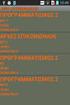 Συνοπτικός Οδηγός Χρήσης του Moodle για το Φοιτητή 1 Πίνακας Περιεχομένων 1. Εισαγωγή... 3 1.1 Περιβάλλον Moodle...3 1.2 Χρήση ονόματος χρήστη και κωδικού...3 1.3 Είσοδος σε μάθημα... 3 1.4 Βοήθεια...3
Συνοπτικός Οδηγός Χρήσης του Moodle για το Φοιτητή 1 Πίνακας Περιεχομένων 1. Εισαγωγή... 3 1.1 Περιβάλλον Moodle...3 1.2 Χρήση ονόματος χρήστη και κωδικού...3 1.3 Είσοδος σε μάθημα... 3 1.4 Βοήθεια...3
ΠΑΝΕΠΙΣΤΗΜΙΟ ΑΙΓΑΙΟΥ. Το Πανεπιστήμιο Αιγαίου, βασικός παράγοντας για την οικονομική και κοινωνική ανάπτυξη του Αιγαιοπελαγίτικου χώρου
 ΠΑΝΕΠΙΣΤΗΜΙΟ ΑΙΓΑΙΟΥ Το Πανεπιστήμιο Αιγαίου, βασικός παράγοντας για την οικονομική και κοινωνική ανάπτυξη του Αιγαιοπελαγίτικου χώρου «Στήριξη και Ανάδειξη Πολυνησιωτικών ΑΕΙ» Ε.Π. «Εκπαίδευση και Διά
ΠΑΝΕΠΙΣΤΗΜΙΟ ΑΙΓΑΙΟΥ Το Πανεπιστήμιο Αιγαίου, βασικός παράγοντας για την οικονομική και κοινωνική ανάπτυξη του Αιγαιοπελαγίτικου χώρου «Στήριξη και Ανάδειξη Πολυνησιωτικών ΑΕΙ» Ε.Π. «Εκπαίδευση και Διά
Συνοπτικός Οδηγός Χρήσης του Moodle για τον Καθηγητή
 Συνοπτικός Οδηγός Χρήσης του Moodle για τον Καθηγητή 1 Πίνακας Περιεχομένων 1. Εισαγωγή... 4 1.1 Περιβάλλον Moodle...4 1.2 Χρήση ονόματος χρήστη και κωδικού...4 1.3 Δημιουργία νέου μαθήματος...4 1.3.1
Συνοπτικός Οδηγός Χρήσης του Moodle για τον Καθηγητή 1 Πίνακας Περιεχομένων 1. Εισαγωγή... 4 1.1 Περιβάλλον Moodle...4 1.2 Χρήση ονόματος χρήστη και κωδικού...4 1.3 Δημιουργία νέου μαθήματος...4 1.3.1
Οδηγός Χρήστη. Καλώς ήλθατε στο Ηλεκτρονικό Περιβάλλον Μάθησης. http://elearning.kekdiastasi.edu.gr/
 Οδηγός Χρήστη Καλώς ήλθατε στο Ηλεκτρονικό Περιβάλλον Μάθησης http://elearning.kekdiastasi.edu.gr/ Περιεχόµενα 1. ΕΙΣΟ ΟΣ ΣΤΗΝ ΠΛΑΤΦΟΡΜΑ 3 2. ΤΟ ΠΡΟΦΙΛ ΣΑΣ 6 3. ΤΟ ΠΕΡΙΒΑΛΛΟΝ ΤΟΥ ΜΑΘΗΜΑΤΟΣ 9 4. ΤΟ ΜΑΘΗΜΑ
Οδηγός Χρήστη Καλώς ήλθατε στο Ηλεκτρονικό Περιβάλλον Μάθησης http://elearning.kekdiastasi.edu.gr/ Περιεχόµενα 1. ΕΙΣΟ ΟΣ ΣΤΗΝ ΠΛΑΤΦΟΡΜΑ 3 2. ΤΟ ΠΡΟΦΙΛ ΣΑΣ 6 3. ΤΟ ΠΕΡΙΒΑΛΛΟΝ ΤΟΥ ΜΑΘΗΜΑΤΟΣ 9 4. ΤΟ ΜΑΘΗΜΑ
Συνοπτικός οδηγός χρήσης της πλατφόρμας ασύγχρονης τηλεεκπαίδευσης. Καθηγητή
 Συνοπτικός οδηγός χρήσης της πλατφόρμας ασύγχρονης τηλεεκπαίδευσης Moodle για τον Καθηγητή Πίνακας Περιεχομένων 1. Εισαγωγή...3 1.1 Περιβάλλον Moodle... 3 1.2 Εισαγωγή / εγγραφή στην πλατφόρμα... 3 2 Δημιουργία
Συνοπτικός οδηγός χρήσης της πλατφόρμας ασύγχρονης τηλεεκπαίδευσης Moodle για τον Καθηγητή Πίνακας Περιεχομένων 1. Εισαγωγή...3 1.1 Περιβάλλον Moodle... 3 1.2 Εισαγωγή / εγγραφή στην πλατφόρμα... 3 2 Δημιουργία
ΟΔΗΓΟΣ ΧΡΗΣΗΣ ΠΛΑΤΦΟΡΜΑΣ L.M.S.
 ΕΓΧΕΙΡΙΔΙΟ ΧΡΗΣΤΗ Περιεχόμενα Γενικά... 3 Απαραίτητο Λογισμικό... 3 Απαιτούμενος εξοπλισμός... 4 Είσοδος στην πλατφόρμα Τηλεκπαίδευσης... 5 Η αρχική σας Σελίδα... 6 Η Περιοχή του Μαθήματος... 8 Πλοήγηση
ΕΓΧΕΙΡΙΔΙΟ ΧΡΗΣΤΗ Περιεχόμενα Γενικά... 3 Απαραίτητο Λογισμικό... 3 Απαιτούμενος εξοπλισμός... 4 Είσοδος στην πλατφόρμα Τηλεκπαίδευσης... 5 Η αρχική σας Σελίδα... 6 Η Περιοχή του Μαθήματος... 8 Πλοήγηση
Εγχειρίδιο Φοιτητή. Course Management Platform. Εισαγωγή. for Universities Ομάδα Ασύγχρονης Τηλεκπαίδευσης Παν. Μακεδονίας Σεπτέμβριος 2004
 Εγχειρίδιο Φοιτητή Εισαγωγή Η ηλεκτρονική πλατφόρμα, αποτελεί ένα ολοκληρωμένο σύστημα Ασύγχρονης Τηλεκπαίδευσης. Στόχος της είναι η παροχή υποδομών εκπαίδευσης και κατάρτισης ανεξάρτητα από τους περιοριστικούς
Εγχειρίδιο Φοιτητή Εισαγωγή Η ηλεκτρονική πλατφόρμα, αποτελεί ένα ολοκληρωμένο σύστημα Ασύγχρονης Τηλεκπαίδευσης. Στόχος της είναι η παροχή υποδομών εκπαίδευσης και κατάρτισης ανεξάρτητα από τους περιοριστικούς
Οδηγίες χρήσης για τον Εκπαιδευόμενο. Της πλατφόρμας ηλεκτρονικής εκπαίδευσης του IDEA KEK
 Οδηγίες χρήσης για τον Εκπαιδευόμενο Της πλατφόρμας ηλεκτρονικής εκπαίδευσης του IDEA KEK Περιεχόμενα 1 ΑΡΧΙΚΗ ΣΕΛΙΔΑ, ΕΙΣΑΓΩΓΗ & ΠΕΡΙΒΑΛΛΟΝ ΣΥΣΤΗΜΑΤΟΣ... 3 1.1 Σελίδα επισκέπτη... 3 1.2 Σύνδεση ως εξουσιοδοτημένος
Οδηγίες χρήσης για τον Εκπαιδευόμενο Της πλατφόρμας ηλεκτρονικής εκπαίδευσης του IDEA KEK Περιεχόμενα 1 ΑΡΧΙΚΗ ΣΕΛΙΔΑ, ΕΙΣΑΓΩΓΗ & ΠΕΡΙΒΑΛΛΟΝ ΣΥΣΤΗΜΑΤΟΣ... 3 1.1 Σελίδα επισκέπτη... 3 1.2 Σύνδεση ως εξουσιοδοτημένος
Περιεχόμενα ΟΔΗΓΟΣ ΟΔΗΓΟΣ ΧΡΗΣΤΗ ΠΛΑΤΦΟΡΜΑΣ L.M.S. 1 Γενικά Απαραίτητο λογισμικό Είσοδος στην πλατφόρμα Τηλεκπαίδευσης...
 Περιεχόμενα 1 Γενικά... 3 2 Απαραίτητο λογισμικό... 3 3 Είσοδος στην πλατφόρμα Τηλεκπαίδευσης... 3 4 Πλοήγηση στην πλατφόρμα Τηλεκπαίδευσης... 5 5 Έξοδος από την πλατφόρμα Τηλεκπαίδευσης... 10 SQLearn
Περιεχόμενα 1 Γενικά... 3 2 Απαραίτητο λογισμικό... 3 3 Είσοδος στην πλατφόρμα Τηλεκπαίδευσης... 3 4 Πλοήγηση στην πλατφόρμα Τηλεκπαίδευσης... 5 5 Έξοδος από την πλατφόρμα Τηλεκπαίδευσης... 10 SQLearn
ΔΙΑΔΙΚΑΣΙA ΜΕΤΑΦΟΡΑΣ ΥΛΙΚΟΥ ΜΑΘΗΜΑΤΟΣ ΑΠΟ BLACKBOARD VISTA ΣΕ MOODLE
 ΔΙΑΔΙΚΑΣΙA ΜΕΤΑΦΟΡΑΣ ΥΛΙΚΟΥ ΜΑΘΗΜΑΤΟΣ ΑΠΟ BLACKBOARD VISTA ΣΕ MOODLE Η διαδικασία μεταφοράς του υλικού ενός μαθήματος από την πλατφόρμα Blackboard Vista στην πλατφόρμα Moodle σε βήματα είναι η ακόλουθη:
ΔΙΑΔΙΚΑΣΙA ΜΕΤΑΦΟΡΑΣ ΥΛΙΚΟΥ ΜΑΘΗΜΑΤΟΣ ΑΠΟ BLACKBOARD VISTA ΣΕ MOODLE Η διαδικασία μεταφοράς του υλικού ενός μαθήματος από την πλατφόρμα Blackboard Vista στην πλατφόρμα Moodle σε βήματα είναι η ακόλουθη:
Εγχειρίδιο εκπαιδευτή
 Εγχειρίδιο εκπαιδευτή Καλώς ήλθατε στο Ηλεκτρονικό Περιβάλλον Μάθησης http://elearning.kekdiastasi.edu.gr/ ΠΙΝΑΚΑΣ ΠΕΡΙΕΧΟΜΕΝΩΝ 1. Εισαγωγή... 3 2. Τι είναι η Πλατφόρµα Τηλεκατάρτισης... 4 3. Απαραίτητος
Εγχειρίδιο εκπαιδευτή Καλώς ήλθατε στο Ηλεκτρονικό Περιβάλλον Μάθησης http://elearning.kekdiastasi.edu.gr/ ΠΙΝΑΚΑΣ ΠΕΡΙΕΧΟΜΕΝΩΝ 1. Εισαγωγή... 3 2. Τι είναι η Πλατφόρµα Τηλεκατάρτισης... 4 3. Απαραίτητος
Οδηγός Χρήστη Πλατφόρμας Τηλεκπαίδευσης
 Οδηγός Χρήστη Πλατφόρμας Τηλεκπαίδευσης Περιεχόμενα Γενικά... 3 Απαραίτητο λογισμικό... 3 Είσοδος στην πλατφόρμα Τηλεκπαίδευσης... 3 Πλοήγηση στην πλατφόρμα Τηλεκπαίδευσης... 5 Πλοήγηση στο εκπαιδευτικό
Οδηγός Χρήστη Πλατφόρμας Τηλεκπαίδευσης Περιεχόμενα Γενικά... 3 Απαραίτητο λογισμικό... 3 Είσοδος στην πλατφόρμα Τηλεκπαίδευσης... 3 Πλοήγηση στην πλατφόρμα Τηλεκπαίδευσης... 5 Πλοήγηση στο εκπαιδευτικό
Πλατφόρμα Ασύγχρονης Τηλεκπαίδευσης Moodle
 Πλατφόρμα Ασύγχρονης Τηλεκπαίδευσης Moodle Κάργα Σουλτάνα MSc Πληροφορικός skarga@uom.gr Κατσάνα Αικατερίνη MSc Πληροφορικός akatsana@uom.gr «18 ο Συνάντηση Εκπαιδευτικών για θέματα Τ.Π.Ε. στη Δυτική Μακεδονία»,
Πλατφόρμα Ασύγχρονης Τηλεκπαίδευσης Moodle Κάργα Σουλτάνα MSc Πληροφορικός skarga@uom.gr Κατσάνα Αικατερίνη MSc Πληροφορικός akatsana@uom.gr «18 ο Συνάντηση Εκπαιδευτικών για θέματα Τ.Π.Ε. στη Δυτική Μακεδονία»,
Σενάριο Χρήσης Moodle
 Σενάριο Χρήσης Moodle Άσκηση 1 Μπείτε στη σελίδα http://pileas.com/m και συνδεθείτε με έναν από τους διαθέσιμους χρήστες σύμφωνα με τους κωδικούς που σας έχουν δοθεί. Αφού εισάγουμε το url του Moodle (π.χ.
Σενάριο Χρήσης Moodle Άσκηση 1 Μπείτε στη σελίδα http://pileas.com/m και συνδεθείτε με έναν από τους διαθέσιμους χρήστες σύμφωνα με τους κωδικούς που σας έχουν δοθεί. Αφού εισάγουμε το url του Moodle (π.χ.
Εγχειρίδιο Χρήσης του περιβάλλοντος ασύγχρονης εξ αποστάσεως εκπαίδευσης elearning.ekdd.gr
 ΙΝΣΤΙΤΟΥΤΟ ΕΠΙΜΟΡΦΩΣΗΣ Εγχειρίδιο Χρήσης του περιβάλλοντος ασύγχρονης εξ Οκτώβριος 2014 ΠΕΡΙΕΧΟΜΕΝΑ Ινστιτούτο Επιμόρφωσης... 0 Εισαγωγή... 2 Είσοδος, Έξοδος από το σύστημα - προσωπικά στοιχεία... 3 Πως
ΙΝΣΤΙΤΟΥΤΟ ΕΠΙΜΟΡΦΩΣΗΣ Εγχειρίδιο Χρήσης του περιβάλλοντος ασύγχρονης εξ Οκτώβριος 2014 ΠΕΡΙΕΧΟΜΕΝΑ Ινστιτούτο Επιμόρφωσης... 0 Εισαγωγή... 2 Είσοδος, Έξοδος από το σύστημα - προσωπικά στοιχεία... 3 Πως
ΟΛΟΚΛΗΡΩΜΕΝΟ ΣΥΣΤΗΜΑ ΤΗΛΕΚΑΤΑΡΤΙΣΗΣ E-AGIOGRAFIA
 ΟΛΟΚΛΗΡΩΜΕΝΟ ΣΥΣΤΗΜΑ ΤΗΛΕΚΑΤΑΡΤΙΣΗΣ E-AGIOGRAFIA Καλωσορίσατε στην πλατφόρμα ηλεκτρονικής μάθησης E-Agiografia, Η Media Suite έχει αναπτύξει το Ολοκληρωμένο Σύστημα Τηλεκατάρτισης (e-learning) με την επωνυμία
ΟΛΟΚΛΗΡΩΜΕΝΟ ΣΥΣΤΗΜΑ ΤΗΛΕΚΑΤΑΡΤΙΣΗΣ E-AGIOGRAFIA Καλωσορίσατε στην πλατφόρμα ηλεκτρονικής μάθησης E-Agiografia, Η Media Suite έχει αναπτύξει το Ολοκληρωμένο Σύστημα Τηλεκατάρτισης (e-learning) με την επωνυμία
FAQs. οποιαδήποτε χρήση των πληροφοριών που περιέχονται σε αυτήν.
 FAQs Αριθμός υποβολής: Το έργο αυτό χρηματοδοτήθηκε με την υποστήριξη της Ευρωπαϊκής Επιτροπής. Το παρόν περιεχόμενο αντικατοπτρίζει μόνο τις απόψεις του συγγραφέα και η Επιτροπή δεν μπορεί να θεωρηθεί
FAQs Αριθμός υποβολής: Το έργο αυτό χρηματοδοτήθηκε με την υποστήριξη της Ευρωπαϊκής Επιτροπής. Το παρόν περιεχόμενο αντικατοπτρίζει μόνο τις απόψεις του συγγραφέα και η Επιτροπή δεν μπορεί να θεωρηθεί
ΟΔΗΓΙΕΣ ΧΡΗΣΤΗ ΓΙΑ ΤΟ ΠΡΟΓΡΑΜΜΑ ΗΛΕΚΤΡΟΝΙΚΗΣ ΤΑΞΗΣ
 ΟΔΗΓΙΕΣ ΧΡΗΣΤΗ ΓΙΑ ΤΟ ΠΡΟΓΡΑΜΜΑ ΗΛΕΚΤΡΟΝΙΚΗΣ ΤΑΞΗΣ CLAROLINE Κατάλογος περιεχομένων Εγγραφή μαθητή στο Claroline...2 Εγγραφή σε μάθημα...3 Τα μαθήματά μου...4 Αλλαγή του προφίλ μου (Manage my account)...4
ΟΔΗΓΙΕΣ ΧΡΗΣΤΗ ΓΙΑ ΤΟ ΠΡΟΓΡΑΜΜΑ ΗΛΕΚΤΡΟΝΙΚΗΣ ΤΑΞΗΣ CLAROLINE Κατάλογος περιεχομένων Εγγραφή μαθητή στο Claroline...2 Εγγραφή σε μάθημα...3 Τα μαθήματά μου...4 Αλλαγή του προφίλ μου (Manage my account)...4
ΔΡΑΣΗ 3: «Ανάπτυξη και Λειτουργία Δικτύου Πρόληψης και Αντιμετώπισης φαινομένων της Σχολικής Βίας και Eκφοβισμού»
 «Ανάπτυξη και Λειτουργία Δικτύου Πρόληψης και Αντιμετώπισης φαινομένων της Σχολικής Βίας και Eκφοβισμού» ΔΡΑΣΗ 3: Ενημέρωση- επιμόρφωση εκπαιδευτικών στη διάγνωση, πρόληψη και αντιμετώπιση των φαινομένων
«Ανάπτυξη και Λειτουργία Δικτύου Πρόληψης και Αντιμετώπισης φαινομένων της Σχολικής Βίας και Eκφοβισμού» ΔΡΑΣΗ 3: Ενημέρωση- επιμόρφωση εκπαιδευτικών στη διάγνωση, πρόληψη και αντιμετώπιση των φαινομένων
Εγχειρίδιο Χρήστη - Μαθητή
 Εγχειρίδιο Χρήστη - Μαθητή 1. Εισαγωγή Η ηλεκτρονική πλατφόρµα «e-class», αποτελεί ένα ολοκληρωµένο σύστηµα Ασύγχρονης Τηλεκπαίδευσης. Στόχος της είναι παροχή υποδοµών εκπαίδευσης και κατάρτισης ανεξάρτητα
Εγχειρίδιο Χρήστη - Μαθητή 1. Εισαγωγή Η ηλεκτρονική πλατφόρµα «e-class», αποτελεί ένα ολοκληρωµένο σύστηµα Ασύγχρονης Τηλεκπαίδευσης. Στόχος της είναι παροχή υποδοµών εκπαίδευσης και κατάρτισης ανεξάρτητα
Οδηγός Χρήστη. Πλατφόρμας Τηλεκπαίδευσης
 Οδηγός Χρήστη Πλατφόρμας Τηλεκπαίδευσης Περιεχόμενα Γενικά... 3 Απαραίτητο λογισμικό... 3 Είσοδος στην πλατφόρμα Τηλεκπαίδευσης... 3 Πλοήγηση στην πλατφόρμα Τηλεκπαίδευσης... 5 Έξοδος από την πλατφόρμα
Οδηγός Χρήστη Πλατφόρμας Τηλεκπαίδευσης Περιεχόμενα Γενικά... 3 Απαραίτητο λογισμικό... 3 Είσοδος στην πλατφόρμα Τηλεκπαίδευσης... 3 Πλοήγηση στην πλατφόρμα Τηλεκπαίδευσης... 5 Έξοδος από την πλατφόρμα
Δημιουργία η-μαθήματος με τη. 3 ο Μέρος Εισαγωγή πληροφοριών: δημιουργία ιστοσελίδας
 Δημιουργία η-μαθήματος με τη χρήση του Moodle 3 ο Μέρος Εισαγωγή πληροφοριών: δημιουργία ιστοσελίδας Δημιουργία η-μαθήματος με τη χρήση του Moodle 3 ο Μέρος Εισαγωγή πληροφοριών: δημιουργία ιστοσελίδας
Δημιουργία η-μαθήματος με τη χρήση του Moodle 3 ο Μέρος Εισαγωγή πληροφοριών: δημιουργία ιστοσελίδας Δημιουργία η-μαθήματος με τη χρήση του Moodle 3 ο Μέρος Εισαγωγή πληροφοριών: δημιουργία ιστοσελίδας
Εγχειρίδιο Φοιτητών. 1. Εισαγωγή
 Εγχειρίδιο Φοιτητών 1. Εισαγωγή Η ηλεκτρονική πλατφόρµα «e-class», αποτελεί ένα ολοκληρωµένο σύστηµα Ασύγχρονης Τηλεκπαίδευσης. Στόχος της είναι παροχή υποδοµών εκπαίδευσης και κατάρτισης ανεξάρτητα από
Εγχειρίδιο Φοιτητών 1. Εισαγωγή Η ηλεκτρονική πλατφόρµα «e-class», αποτελεί ένα ολοκληρωµένο σύστηµα Ασύγχρονης Τηλεκπαίδευσης. Στόχος της είναι παροχή υποδοµών εκπαίδευσης και κατάρτισης ανεξάρτητα από
Εγχειρίδιο Φοιτητών. 1. Εισαγωγή
 Εγχειρίδιο Φοιτητών 1. Εισαγωγή Η ηλεκτρονική πλατφόρµα «e-class», αποτελεί ένα ολοκληρωµένο σύστηµα Ασύγχρονης Τηλεκπαίδευσης. Στόχος της είναι παροχή υποδοµών εκπαίδευσης και κατάρτισης ανεξάρτητα από
Εγχειρίδιο Φοιτητών 1. Εισαγωγή Η ηλεκτρονική πλατφόρµα «e-class», αποτελεί ένα ολοκληρωµένο σύστηµα Ασύγχρονης Τηλεκπαίδευσης. Στόχος της είναι παροχή υποδοµών εκπαίδευσης και κατάρτισης ανεξάρτητα από
ΒΑΣΙΚΕΣ ΟΔΗΓΙΕΣ ΧΡΗΣΗΣ ΤΟΥ ΣΥΣΤΗΜΑΤΟΣ ΤΗΛΕΚΑΤΑΡΤΙΣΗΣ (Εκπαιδευόμενοι)
 ΒΑΣΙΚΕΣ ΟΔΗΓΙΕΣ ΧΡΗΣΗΣ ΤΟΥ ΣΥΣΤΗΜΑΤΟΣ ΤΗΛΕΚΑΤΑΡΤΙΣΗΣ (Εκπαιδευόμενοι) Θα σας προτείναμε να χρησιμοποιήσετε τον φυλλομετρητή (browser) Firefox για καλύτερα αποτελέσματα, χωρίς βέβαια να αποκλείουμε τη χρήση
ΒΑΣΙΚΕΣ ΟΔΗΓΙΕΣ ΧΡΗΣΗΣ ΤΟΥ ΣΥΣΤΗΜΑΤΟΣ ΤΗΛΕΚΑΤΑΡΤΙΣΗΣ (Εκπαιδευόμενοι) Θα σας προτείναμε να χρησιμοποιήσετε τον φυλλομετρητή (browser) Firefox για καλύτερα αποτελέσματα, χωρίς βέβαια να αποκλείουμε τη χρήση
ΥΠΗΡΕΣΙΕΣ ΔΙΑΔΙΚΤΟΥ Explorer & Outlook 2013
 ΥΠΗΡΕΣΙΕΣ ΔΙΑΔΙΚΤΟΥ Explorer & Outlook 2013 1. Δίκτυα Υπολογιστών και Διαδίκτυο... 3 1.1. Όροι Και Έννοιες... 3 1.2. Ασφάλεια Στο Διαδίκτυο... 5 2. Περιήγηση στον Παγκόσμιο Ιστό 7 Το Περιβάλλον Ενός Φυλλομετρητή...
ΥΠΗΡΕΣΙΕΣ ΔΙΑΔΙΚΤΟΥ Explorer & Outlook 2013 1. Δίκτυα Υπολογιστών και Διαδίκτυο... 3 1.1. Όροι Και Έννοιες... 3 1.2. Ασφάλεια Στο Διαδίκτυο... 5 2. Περιήγηση στον Παγκόσμιο Ιστό 7 Το Περιβάλλον Ενός Φυλλομετρητή...
Περιεχόμενα. Εισαγωγή. Οδηγός Χρήστη - Φοιτητή
 1 από 14 04/03/2008 05:18 ΜΜ Οδηγός Χρήστη - Φοιτητή Περιεχόμενα Εισαγωγή Άδεια εισόδου Χαρτοφυλάκιο Χρήστη Αλλαγή του προφίλ μου Εγγραφή σε μάθημα Το Ημερολόγιο μου Οι Ανακοινώσεις μου Έξοδος Ηλεκτρονικό
1 από 14 04/03/2008 05:18 ΜΜ Οδηγός Χρήστη - Φοιτητή Περιεχόμενα Εισαγωγή Άδεια εισόδου Χαρτοφυλάκιο Χρήστη Αλλαγή του προφίλ μου Εγγραφή σε μάθημα Το Ημερολόγιο μου Οι Ανακοινώσεις μου Έξοδος Ηλεκτρονικό
ΔΡΑΣΗ 3: «Ανάπτυξη και Λειτουργία Δικτύου Πρόληψης και Αντιμετώπισης φαινομένων της Σχολικής Βίας και Eκφοβισμού»
 «Ανάπτυξη και Λειτουργία Δικτύου Πρόληψης και Αντιμετώπισης φαινομένων της Σχολικής Βίας και Eκφοβισμού» ΔΡΑΣΗ 3: Ενημέρωση- επιμόρφωση εκπαιδευτικών στη διάγνωση, πρόληψη και αντιμετώπιση των φαινομένων
«Ανάπτυξη και Λειτουργία Δικτύου Πρόληψης και Αντιμετώπισης φαινομένων της Σχολικής Βίας και Eκφοβισμού» ΔΡΑΣΗ 3: Ενημέρωση- επιμόρφωση εκπαιδευτικών στη διάγνωση, πρόληψη και αντιμετώπιση των φαινομένων
ΟΔΗΓΟΣ ΧΡΗΣΤΗ ΠΛΑΤΦΟΡΜΑΣ
 Περιεχόμενα Περιεχόμενα Γενικά... 3 Απαραίτητο λογισμικό... 3 Είσοδος στην πλατφόρμα Τηλεκπαίδευσης... 3 Πλοήγηση στην πλατφόρμα Τηλεκπαίδευσης... 5 Οργάνωση της περιοχής του μαθήματος... 8 Έξοδος από
Περιεχόμενα Περιεχόμενα Γενικά... 3 Απαραίτητο λογισμικό... 3 Είσοδος στην πλατφόρμα Τηλεκπαίδευσης... 3 Πλοήγηση στην πλατφόρμα Τηλεκπαίδευσης... 5 Οργάνωση της περιοχής του μαθήματος... 8 Έξοδος από
ΟΔΗΓΙΕΣ ΧΡΗΣΗΣ ΣΥΣΤΗΜΑΤΟΣ ΑΣΥΓΧΡΟΝΗΣ ΕΚΠΑΙΔΕΥΣΗΣ
 ΟΔΗΓΙΕΣ ΧΡΗΣΗΣ ΣΥΣΤΗΜΑΤΟΣ ΑΣΥΓΧΡΟΝΗΣ ΕΚΠΑΙΔΕΥΣΗΣ Σελ. 1 / 18 ΠΡΟΣΒΑΣΗ ΣΤΟ ΣΥΣΤΗΜΑ URL: http://elearning.sem-ete.gr/ Σελ. 2 / 18 Αν επιθυμείτε να αλλάξετε τη γλώσσα, επιλέξτε το πεδίο όπως φαίνεται στην
ΟΔΗΓΙΕΣ ΧΡΗΣΗΣ ΣΥΣΤΗΜΑΤΟΣ ΑΣΥΓΧΡΟΝΗΣ ΕΚΠΑΙΔΕΥΣΗΣ Σελ. 1 / 18 ΠΡΟΣΒΑΣΗ ΣΤΟ ΣΥΣΤΗΜΑ URL: http://elearning.sem-ete.gr/ Σελ. 2 / 18 Αν επιθυμείτε να αλλάξετε τη γλώσσα, επιλέξτε το πεδίο όπως φαίνεται στην
Εγχειρίδιο Χρήσης K&I LMS User Manual. Για γονείς
 Εγχειρίδιο Χρήσης K&I LMS User Manual Για γονείς Περιεχόμενα 1. Εισαγωγικά... 2 2. Επεξήγηση Διεπαφής Χρήστη... 2 2.1 Μπάρα Πλοήγησης... 2 2.2 Δομικά Στοιχεία... 2 2.3 Ο HTML κειμενογράφος... 2 3. Είσοδος
Εγχειρίδιο Χρήσης K&I LMS User Manual Για γονείς Περιεχόμενα 1. Εισαγωγικά... 2 2. Επεξήγηση Διεπαφής Χρήστη... 2 2.1 Μπάρα Πλοήγησης... 2 2.2 Δομικά Στοιχεία... 2 2.3 Ο HTML κειμενογράφος... 2 3. Είσοδος
Εθνικό και Καποδιστριακό Πανεπιστήμιο Αθηνών. Κέντρο Επαγγελματικής Κατάρτισης. Σταδίου 5, 10562 Σύνταγμα
 Σύστημα Διαχείρισης Εκπαίδευσης Εγχειρίδιο Χρήσης Εκπαιδευόμενου Εθνικό και Καποδιστριακό Πανεπιστήμιο Αθηνών Κέντρο Επαγγελματικής Κατάρτισης Σταδίου 5, 10562 Σύνταγμα τηλ.: 210-3689381, 210-3689354 fax:
Σύστημα Διαχείρισης Εκπαίδευσης Εγχειρίδιο Χρήσης Εκπαιδευόμενου Εθνικό και Καποδιστριακό Πανεπιστήμιο Αθηνών Κέντρο Επαγγελματικής Κατάρτισης Σταδίου 5, 10562 Σύνταγμα τηλ.: 210-3689381, 210-3689354 fax:
ΟΔΗΓΟΣ ΧΡΗΣΗΣ(ΜΑΝUΑL) ΔΙΑΧΕΙΡΙΣΤΗ-ΧΡΗΣΤΗ.
 ΟΔΗΓΟΣ ΧΡΗΣΗΣ(ΜΑΝUΑL) ΔΙΑΧΕΙΡΙΣΤΗ-ΧΡΗΣΤΗ. Οδηγός Διαχειριστή Το m-learning Toolkit είναι μια ολοκληρωμένη πλατφόρμα εξ αποστάσεως εκπαίδευσης που έχει σχεδιαστεί για να υπάρχει η δυνατότητα της πρόσβασης
ΟΔΗΓΟΣ ΧΡΗΣΗΣ(ΜΑΝUΑL) ΔΙΑΧΕΙΡΙΣΤΗ-ΧΡΗΣΤΗ. Οδηγός Διαχειριστή Το m-learning Toolkit είναι μια ολοκληρωμένη πλατφόρμα εξ αποστάσεως εκπαίδευσης που έχει σχεδιαστεί για να υπάρχει η δυνατότητα της πρόσβασης
ΟΔΗΓΙΕΣ ΣΥΣΤΗΜΑΤΟΣ ΤΗΛΕΚΑΤΑΡΤΙΣΗΣ
 ΟΔΗΓΙΕΣ ΣΥΣΤΗΜΑΤΟΣ ΤΗΛΕΚΑΤΑΡΤΙΣΗΣ Σελίδα 1 Εισαγωγή στην πλατφόρμα Προκειμένου να μπορέσετε να εισέλθετε στην πλατφόρμα θα πρέπει να χρησιμοποιήσετε κάποιον browser (Google Chrome, Mozilla Firefox, Internet
ΟΔΗΓΙΕΣ ΣΥΣΤΗΜΑΤΟΣ ΤΗΛΕΚΑΤΑΡΤΙΣΗΣ Σελίδα 1 Εισαγωγή στην πλατφόρμα Προκειμένου να μπορέσετε να εισέλθετε στην πλατφόρμα θα πρέπει να χρησιμοποιήσετε κάποιον browser (Google Chrome, Mozilla Firefox, Internet
Π.6. ΕΓΧΕΙΡΙΔΙΑ ΑΣΥΓΧΡΟΝΗ ΤΗΛΕΚΠΑΙΔΕΥΣΗ
 1 ΕΡΓΟ: «Ανάπτυξη Εφαρμογής Μητρώου και Εκπαίδευση» ΠΑΡΑΔΟΤΕΟ Έλεγχος Συστήματος & Λογισμικού Μητρώου ΑμεΑ Π.6. ΕΓΧΕΙΡΙΔΙΑ ΑΣΥΓΧΡΟΝΗ ΤΗΛΕΚΠΑΙΔΕΥΣΗ ΜΗΤΡΩΟΥ ΑΜΕΑ 2 Πίνακας Περιεχομένων 1 Ασύγχρονη τηλεκπαίδευση
1 ΕΡΓΟ: «Ανάπτυξη Εφαρμογής Μητρώου και Εκπαίδευση» ΠΑΡΑΔΟΤΕΟ Έλεγχος Συστήματος & Λογισμικού Μητρώου ΑμεΑ Π.6. ΕΓΧΕΙΡΙΔΙΑ ΑΣΥΓΧΡΟΝΗ ΤΗΛΕΚΠΑΙΔΕΥΣΗ ΜΗΤΡΩΟΥ ΑΜΕΑ 2 Πίνακας Περιεχομένων 1 Ασύγχρονη τηλεκπαίδευση
Δραστηριότητα 9 Δημιουργία και διαχείριση blog μέσω του Blogger. Δημιουργία ιστολογίου
 Δραστηριότητα 9 Δημιουργία και διαχείριση blog μέσω του Blogger Δημιουργία ιστολογίου 1. Ανοίξτε το φυλλομετρητή Google Chrome, πληκτρολογήστε στη γραμμή διευθύνσεων τη διεύθυνση www.blogger.com και πατήστε
Δραστηριότητα 9 Δημιουργία και διαχείριση blog μέσω του Blogger Δημιουργία ιστολογίου 1. Ανοίξτε το φυλλομετρητή Google Chrome, πληκτρολογήστε στη γραμμή διευθύνσεων τη διεύθυνση www.blogger.com και πατήστε
Εγχειρίδιο Φοιτητή. Πλατφόρμα Ασύγχρονης Τηλεκπαίδευσης Α.Σ.ΠΑΙ.Τ.Ε.
 Εγχειρίδιο Φοιτητή Πλατφόρμα Ασύγχρονης Τηλεκπαίδευσης Α.Σ.ΠΑΙ.Τ.Ε. Τίτλος ΑΣΠΑΙΤΕ e-class - Εγχειρίδιο Φοιτητή Συντάκτης Ομάδα Ασύγχρονης Τηλεκπαίδευσης Τσιμπάνης Κ., Ράπτης Τ., Εξηνταρίδης Γ. Ημερομηνία
Εγχειρίδιο Φοιτητή Πλατφόρμα Ασύγχρονης Τηλεκπαίδευσης Α.Σ.ΠΑΙ.Τ.Ε. Τίτλος ΑΣΠΑΙΤΕ e-class - Εγχειρίδιο Φοιτητή Συντάκτης Ομάδα Ασύγχρονης Τηλεκπαίδευσης Τσιμπάνης Κ., Ράπτης Τ., Εξηνταρίδης Γ. Ημερομηνία
Περιεχόμενα. Αντί προλόγου Πώς να χρησιμοποιήσετε το βιβλίο Κεφάλαιο 1: Πώς δημιουργώ το Προφίλ μου στο Facebook;...
 Περιεχόμενα Αντί προλόγου... 7 Πώς να χρησιμοποιήσετε το βιβλίο... 13 Κεφάλαιο 1: Πώς δημιουργώ το Προφίλ μου στο Facebook;...15 Κεφάλαιο 2: Τι βλέπω στην οθόνη μου όταν ολοκληρώσω τη δημιουργία του Προφίλ
Περιεχόμενα Αντί προλόγου... 7 Πώς να χρησιμοποιήσετε το βιβλίο... 13 Κεφάλαιο 1: Πώς δημιουργώ το Προφίλ μου στο Facebook;...15 Κεφάλαιο 2: Τι βλέπω στην οθόνη μου όταν ολοκληρώσω τη δημιουργία του Προφίλ
Εγχειρίδιο Φοιτητών. 1. Εισαγωγή
 Εγχειρίδιο Φοιτητών 1. Εισαγωγή Η ηλεκτρονική πλατφόρµα «e-class», αποτελεί ένα ολοκληρωµένο σύστηµα Ασύγχρονης Τηλεκπαίδευσης. Στόχος της είναι παροχή υποδοµών εκπαίδευσης και κατάρτισης ανεξάρτητα από
Εγχειρίδιο Φοιτητών 1. Εισαγωγή Η ηλεκτρονική πλατφόρµα «e-class», αποτελεί ένα ολοκληρωµένο σύστηµα Ασύγχρονης Τηλεκπαίδευσης. Στόχος της είναι παροχή υποδοµών εκπαίδευσης και κατάρτισης ανεξάρτητα από
Οδηγός Χρήστη Πλατφόρµας Τηλεκπαίδευσης
 Οδηγός Χρήστη Πλατφόρµας Τηλεκπαίδευσης Περιεχόμενα Γενικά...3 Απαραίτητο λογισμικό...3 Είσοδος στην πλατφόρμα ΚΕΚ Διάσταση...3 Πλοήγηση στην πλατφόρμα ΚΕΚ Διάσταση...6 Οργάνωση της περιοχής του μαθήματος...7
Οδηγός Χρήστη Πλατφόρµας Τηλεκπαίδευσης Περιεχόμενα Γενικά...3 Απαραίτητο λογισμικό...3 Είσοδος στην πλατφόρμα ΚΕΚ Διάσταση...3 Πλοήγηση στην πλατφόρμα ΚΕΚ Διάσταση...6 Οργάνωση της περιοχής του μαθήματος...7
Οδηγίες για τη Χρήση του Google Drive
 Οδηγίες για τη Χρήση του Google Drive Χαρπαντίδου Ζαχαρούλα Επιμορφώτρια Β επιπέδου ΠΕ 19-20 Υπεύθυνη ΚΕ.ΠΛΗ.ΝΕ.Τ. Δράμας 2013 Περιεχόμενα Δημιουργία λογαριασμού στο Google Drive. 3 Διαχείριση του GoogleDrive..
Οδηγίες για τη Χρήση του Google Drive Χαρπαντίδου Ζαχαρούλα Επιμορφώτρια Β επιπέδου ΠΕ 19-20 Υπεύθυνη ΚΕ.ΠΛΗ.ΝΕ.Τ. Δράμας 2013 Περιεχόμενα Δημιουργία λογαριασμού στο Google Drive. 3 Διαχείριση του GoogleDrive..
«Στήριξη και Ανάδειξη Πολυνησιωτικών ΑΕΙ» Ε.Π. «Εκπαίδευση και Διά Βίου Μάθηση» Ενταγμένη πράξη στο ΕΠΕΔΒΜ 2 ο Υποέργο (01/7/ /9/2015)
 ΠΑΝΕΠΙΣΤΗΜΙΟ ΑΙΓΑΙΟΥ Το Πανεπιστήμιο Αιγαίου, βασικός παράγοντας για την οικονομική και κοινωνική ανάπτυξη του Αιγαιοπελαγίτικου χώρου «Στήριξη και Ανάδειξη Πολυνησιωτικών ΑΕΙ» Ε.Π. «Εκπαίδευση και Διά
ΠΑΝΕΠΙΣΤΗΜΙΟ ΑΙΓΑΙΟΥ Το Πανεπιστήμιο Αιγαίου, βασικός παράγοντας για την οικονομική και κοινωνική ανάπτυξη του Αιγαιοπελαγίτικου χώρου «Στήριξη και Ανάδειξη Πολυνησιωτικών ΑΕΙ» Ε.Π. «Εκπαίδευση και Διά
ΕΓΧΕΙΡΙΔΙΟ ΧΡΗΣΗΣ Π.Σ. ΦΟΙΤΗΤΟΛΟΓΙΟΥ- ΓΙΑ ΤΟ ΔΙΔΑΣΚΟΝΤΑ (ClassWeb)
 ΕΓΧΕΙΡΙΔΙΟ ΧΡΗΣΗΣ Π.Σ. ΦΟΙΤΗΤΟΛΟΓΙΟΥ- ΓΙΑ ΤΟ ΔΙΔΑΣΚΟΝΤΑ (ClassWeb) 1. Είσοδος στην υπηρεσία ClassWeb Στη κεντρική σελίδα της υπηρεσίας στα πεδία Όνομα Χρήστη και Κωδικός πρόσβασης πληκτρολογούμε τα στοιχεία
ΕΓΧΕΙΡΙΔΙΟ ΧΡΗΣΗΣ Π.Σ. ΦΟΙΤΗΤΟΛΟΓΙΟΥ- ΓΙΑ ΤΟ ΔΙΔΑΣΚΟΝΤΑ (ClassWeb) 1. Είσοδος στην υπηρεσία ClassWeb Στη κεντρική σελίδα της υπηρεσίας στα πεδία Όνομα Χρήστη και Κωδικός πρόσβασης πληκτρολογούμε τα στοιχεία
Καλωσορίσατε στην πλατφόρμα τηλεκατάρτισης του Κέντρου Δια Βίου Μάθησης Easy Education.
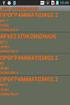 ΕΓΧΕΙΡΙΔΙΟ ΧΡΗΣΗΣ ΠΛΑΤΦΟΡΜΑΣ MOODLE Αγαπητοί καταρτιζόμενοι, Καλωσορίσατε στην πλατφόρμα τηλεκατάρτισης του Κέντρου Δια Βίου Μάθησης Easy Education. Για να συνδεθείτε στην πλατφόρμα παρακαλώ πληκτρολογήστε
ΕΓΧΕΙΡΙΔΙΟ ΧΡΗΣΗΣ ΠΛΑΤΦΟΡΜΑΣ MOODLE Αγαπητοί καταρτιζόμενοι, Καλωσορίσατε στην πλατφόρμα τηλεκατάρτισης του Κέντρου Δια Βίου Μάθησης Easy Education. Για να συνδεθείτε στην πλατφόρμα παρακαλώ πληκτρολογήστε
11/4/2014 ΤΕΙ Ιονίων Νήσων Πλατφόρµα Ασύγχρονησ Τηλεκπαίδευσησ eclass s ηµιο ι υρ υ γ ρ ία ί Μ αθήµατο τ σ 1
 ΤΕΙ Ιονίων Νήσων Πλατφόρµα Ασύγχρονης Τηλεκπαίδευσης eclass ηµιουργία Μαθήµατος 1 Η ηµιουργία Μαθήµατος είναι η πιο σηµαντική ενέργεια του χρήστη Εκπαιδευτή στην πλατφόρµα. Ειδικότερα, για να δηµιουργήσετε
ΤΕΙ Ιονίων Νήσων Πλατφόρµα Ασύγχρονης Τηλεκπαίδευσης eclass ηµιουργία Μαθήµατος 1 Η ηµιουργία Μαθήµατος είναι η πιο σηµαντική ενέργεια του χρήστη Εκπαιδευτή στην πλατφόρµα. Ειδικότερα, για να δηµιουργήσετε
Οδηγίες για τη Χρήση του Εκπαιδευτικού Κοινωνικού δικτύου
 Οδηγίες για τη Χρήση του Εκπαιδευτικού Κοινωνικού δικτύου Χαρπαντίδου Ζαχαρούλα Επιμορφώτρια Β επιπέδου ΠΕ 19-20 Υπεύθυνη ΚΕ.ΠΛΗ.ΝΕ.Τ. Δράμας 2014 Περιεχόμενα 1. Εισαγωγικά στοιχεία για το Edmodo.. 3 2.
Οδηγίες για τη Χρήση του Εκπαιδευτικού Κοινωνικού δικτύου Χαρπαντίδου Ζαχαρούλα Επιμορφώτρια Β επιπέδου ΠΕ 19-20 Υπεύθυνη ΚΕ.ΠΛΗ.ΝΕ.Τ. Δράμας 2014 Περιεχόμενα 1. Εισαγωγικά στοιχεία για το Edmodo.. 3 2.
Εγχειρίδιο Χρήσης για Διαχειριστές. Πλατφόρμα Μεταφόρτωσης και Μετατροπής Βίντεο
 Εγχειρίδιο Χρήσης για Διαχειριστές Πλατφόρμα Μεταφόρτωσης και Μετατροπής Βίντεο 1. Εισαγωγή 1.1 Περιγραφή Λειτουργίας Πλατφόρμας Η Πλατφόρμα Μεταφόρτωσης και Μετατροπής Βίντεο παρέχει τη δυνατότητα της
Εγχειρίδιο Χρήσης για Διαχειριστές Πλατφόρμα Μεταφόρτωσης και Μετατροπής Βίντεο 1. Εισαγωγή 1.1 Περιγραφή Λειτουργίας Πλατφόρμας Η Πλατφόρμα Μεταφόρτωσης και Μετατροπής Βίντεο παρέχει τη δυνατότητα της
ΔΡΑΣΗ 3: «Ανάπτυξη και Λειτουργία Δικτύου Πρόληψης και Αντιµετώπισης φαινοµένων της Σχολικής Βίας και Eκφοβισµού»
 «Ανάπτυξη και Λειτουργία Δικτύου Πρόληψης και Αντιµετώπισης φαινοµένων της Σχολικής Βίας και Eκφοβισµού» ΔΡΑΣΗ 3: Ενηµέρωση- επιµόρφωση εκπαιδευτικών στη διάγνωση, πρόληψη και αντιµετώπιση των φαινοµένων
«Ανάπτυξη και Λειτουργία Δικτύου Πρόληψης και Αντιµετώπισης φαινοµένων της Σχολικής Βίας και Eκφοβισµού» ΔΡΑΣΗ 3: Ενηµέρωση- επιµόρφωση εκπαιδευτικών στη διάγνωση, πρόληψη και αντιµετώπιση των φαινοµένων
ΕΛΛΗΝΙΚΟ ΑΝΟΙΚΤΟ ΠΑΝΕΠΙΣΤΗΜΙΟ
 ΕΓΧΕΙΡΙΔΙΟ ΧΡΗΣΗΣ ΣΥΝΤΟΝΙΣΤΩΝ (ΣΥΝ) και ΔΙΑΧΕΙΡΙΣΤΩΝ (PORTAL OFFICERS) ΗΛΕΚΤΡΟΝΙΚΟΙ ΧΩΡΟΙ ΕΚΠΑΙΔΕΥΤΙΚΗΣ ΔΙΑΔΙΚΑΣΙΑΣ Έκδοση 1.0 ΣΕΠΤΕΜΒΡΙΟΣ 2013 Εγχειρίδιο χρήσης Συντονιστών και Διαχειριστών (Portal officers)
ΕΓΧΕΙΡΙΔΙΟ ΧΡΗΣΗΣ ΣΥΝΤΟΝΙΣΤΩΝ (ΣΥΝ) και ΔΙΑΧΕΙΡΙΣΤΩΝ (PORTAL OFFICERS) ΗΛΕΚΤΡΟΝΙΚΟΙ ΧΩΡΟΙ ΕΚΠΑΙΔΕΥΤΙΚΗΣ ΔΙΑΔΙΚΑΣΙΑΣ Έκδοση 1.0 ΣΕΠΤΕΜΒΡΙΟΣ 2013 Εγχειρίδιο χρήσης Συντονιστών και Διαχειριστών (Portal officers)
Οδηγίες Εγκατάστασης της εφαρμογής Readium και Readium για μαθητές με αμβλυωπία για την ανάγνωση βιβλίων epub σε Υπολογιστή.
 Οδηγίες Εγκατάστασης της εφαρμογής Readium και Readium για μαθητές με αμβλυωπία για την ανάγνωση βιβλίων epub σε Υπολογιστή. Βήμα 1 ο : Εγκατάσταση εφαρμογής ανάγνωσης Readium και Readium για μαθητές με
Οδηγίες Εγκατάστασης της εφαρμογής Readium και Readium για μαθητές με αμβλυωπία για την ανάγνωση βιβλίων epub σε Υπολογιστή. Βήμα 1 ο : Εγκατάσταση εφαρμογής ανάγνωσης Readium και Readium για μαθητές με
Εφαρμογή Ηλεκτρονικής Υποβολής Δηλώσεων Ε9. Οδηγίες Χρήσης
 Εφαρμογή Ηλεκτρονικής Υποβολής Δηλώσεων Ε9 Οδηγίες Χρήσης Πίνακας Περιεχομένων 1. Αρχική οθόνη... 3 2. Αρχική Οθόνη Πιστοποιημένου Χρήστη... 4 2.1. Οριστικοποίηση της Περιουσιακής Εικόνας... 5 2.2. Καρτέλες
Εφαρμογή Ηλεκτρονικής Υποβολής Δηλώσεων Ε9 Οδηγίες Χρήσης Πίνακας Περιεχομένων 1. Αρχική οθόνη... 3 2. Αρχική Οθόνη Πιστοποιημένου Χρήστη... 4 2.1. Οριστικοποίηση της Περιουσιακής Εικόνας... 5 2.2. Καρτέλες
Γενικά...3. Απαραίτητο λογισμικό...3. Είσοδος στην πλατφόρμα Τηλεκατάρτησης...3. Πλοήγηση στην πλατφόρμα Τηλεκατάρτησης...6
 Περιεχόμενα Γενικά...3 Απαραίτητο λογισμικό...3 Είσοδος στην πλατφόρμα Τηλεκατάρτησης...3 Πλοήγηση στην πλατφόρμα Τηλεκατάρτησης...6 Οργάνωση της περιοχής του μαθήματος...7 Χρόνος Εκπαίδευσης...9 Έξοδος
Περιεχόμενα Γενικά...3 Απαραίτητο λογισμικό...3 Είσοδος στην πλατφόρμα Τηλεκατάρτησης...3 Πλοήγηση στην πλατφόρμα Τηλεκατάρτησης...6 Οργάνωση της περιοχής του μαθήματος...7 Χρόνος Εκπαίδευσης...9 Έξοδος
Περιεχόμενα. Κεφάλαιο 1 Εισαγωγή στο Outlook Κεφάλαιο 2 Βασικές εργασίες με μηνύματα 33
 Περιεχόμενα Κεφάλαιο 1 Εισαγωγή στο Outlook 2007 9 Διευθέτηση και εκκίνηση του Outlook... 10 Το περιβάλλον του Outlook... 17 Οι προσωπικοί φάκελοι του Outlook... 22 Η Λίστα φακέλων... 23 Το Outlook Σήμερα...
Περιεχόμενα Κεφάλαιο 1 Εισαγωγή στο Outlook 2007 9 Διευθέτηση και εκκίνηση του Outlook... 10 Το περιβάλλον του Outlook... 17 Οι προσωπικοί φάκελοι του Outlook... 22 Η Λίστα φακέλων... 23 Το Outlook Σήμερα...
Πλατφόρμα διαχείρισης εκπαιδευτικού περιεχομένου (Moodle)
 Εισαγωγική Επιμόρφωση για την εκπαιδευτική αξιοποίηση ΤΠΕ (Επιμόρφωση Β1 Επιπέδου) Πλατφόρμα διαχείρισης εκπαιδευτικού περιεχομένου (Moodle) Οδηγίες για τους επιμορφωτές Διεύθυνση Επιμόρφωσης & Πιστοποίησης
Εισαγωγική Επιμόρφωση για την εκπαιδευτική αξιοποίηση ΤΠΕ (Επιμόρφωση Β1 Επιπέδου) Πλατφόρμα διαχείρισης εκπαιδευτικού περιεχομένου (Moodle) Οδηγίες για τους επιμορφωτές Διεύθυνση Επιμόρφωσης & Πιστοποίησης
Εγχειρίδιο Λειτουργίας Τράπεζας Χρόνου
 Εγχειρίδιο Λειτουργίας Τράπεζας Χρόνου Bee Group Α.Ε. [Type the company name] [Pick the date] Εγχειρίδιο λειτουργίας Τράπεζας Χρόνου 2 ΠΕΡΙΕΧΟΜΕΝΑ 1. Αρχική Σελίδα... 3 2. Δημιουργία Λογαριασμού... 3 3.
Εγχειρίδιο Λειτουργίας Τράπεζας Χρόνου Bee Group Α.Ε. [Type the company name] [Pick the date] Εγχειρίδιο λειτουργίας Τράπεζας Χρόνου 2 ΠΕΡΙΕΧΟΜΕΝΑ 1. Αρχική Σελίδα... 3 2. Δημιουργία Λογαριασμού... 3 3.
 Περιεχόμενα Πώς να χρησιμοποιήσετε το βιβλίο... 7 Αντί προλόγου... 9 Κεφάλαιο 1: Κεφάλαιο 2: Κεφάλαιο 3: Κεφάλαιο 4: Κεφάλαιο 5: Πώς να δημιουργήσω το Προφίλ μου και να γίνω μέλος στο Facebook;... 15 Τι
Περιεχόμενα Πώς να χρησιμοποιήσετε το βιβλίο... 7 Αντί προλόγου... 9 Κεφάλαιο 1: Κεφάλαιο 2: Κεφάλαιο 3: Κεφάλαιο 4: Κεφάλαιο 5: Πώς να δημιουργήσω το Προφίλ μου και να γίνω μέλος στο Facebook;... 15 Τι
Πλατφόρμα διαχείρισης εκπαιδευτικού περιεχομένου (Moodle)
 Εισαγωγική Επιμόρφωση για την εκπαιδευτική αξιοποίηση ΤΠΕ (Επιμόρφωση Β1 Επιπέδου) Πλατφόρμα διαχείρισης εκπαιδευτικού περιεχομένου (Moodle) Οδηγίες για τους επιμορφωτές Διεύθυνση Επιμόρφωσης & Πιστοποίησης
Εισαγωγική Επιμόρφωση για την εκπαιδευτική αξιοποίηση ΤΠΕ (Επιμόρφωση Β1 Επιπέδου) Πλατφόρμα διαχείρισης εκπαιδευτικού περιεχομένου (Moodle) Οδηγίες για τους επιμορφωτές Διεύθυνση Επιμόρφωσης & Πιστοποίησης
«Πρακτικός Οδηγός Χρήσης για το Σπουδαστή της Πλατφόρμας Ασύγχρονης Τηλεκπαίδευσης του Πανελλήνιου Σχολικού Δικτύου»
 «Πρακτικός Οδηγός Χρήσης για το Σπουδαστή της Πλατφόρμας Ασύγχρονης Τηλεκπαίδευσης του Πανελλήνιου Σχολικού Δικτύου» Σύνταξη: Αικατερίνη Κατσάνα Σουλτάνα Κάργα Θεσσαλονίκη, Μάρτιος 2008 Σημείωση: Ο παρών
«Πρακτικός Οδηγός Χρήσης για το Σπουδαστή της Πλατφόρμας Ασύγχρονης Τηλεκπαίδευσης του Πανελλήνιου Σχολικού Δικτύου» Σύνταξη: Αικατερίνη Κατσάνα Σουλτάνα Κάργα Θεσσαλονίκη, Μάρτιος 2008 Σημείωση: Ο παρών
Εγχειρίδιο Χρήσης για Εκπαιδευτές/Διοικητικούς. Πλατφόρμα Μεταφόρτωσης και Μετατροπής Βίντεο
 Εγχειρίδιο Χρήσης για Εκπαιδευτές/Διοικητικούς Πλατφόρμα Μεταφόρτωσης και Μετατροπής Βίντεο 1. Εισαγωγή 1.1 Περιγραφή Λειτουργίας Πλατφόρμας Η Πλατφόρμα Μεταφόρτωσης και Μετατροπής Βίντεο παρέχει τη δυνατότητα
Εγχειρίδιο Χρήσης για Εκπαιδευτές/Διοικητικούς Πλατφόρμα Μεταφόρτωσης και Μετατροπής Βίντεο 1. Εισαγωγή 1.1 Περιγραφή Λειτουργίας Πλατφόρμας Η Πλατφόρμα Μεταφόρτωσης και Μετατροπής Βίντεο παρέχει τη δυνατότητα
Χρήση του Office 365 σε iphone ή ipad
 Χρήση του Office 365 σε iphone ή ipad Οδηγός γρήγορης εκκίνησης Έλεγχος ηλεκτρονικού ταχυδρομείου Ρυθμίστε το iphone ή το ipad για αποστολή και λήψη ηλεκτρονικού ταχυδρομείου από το λογαριασμό του Office
Χρήση του Office 365 σε iphone ή ipad Οδηγός γρήγορης εκκίνησης Έλεγχος ηλεκτρονικού ταχυδρομείου Ρυθμίστε το iphone ή το ipad για αποστολή και λήψη ηλεκτρονικού ταχυδρομείου από το λογαριασμό του Office
Δημιουργία. Ιστολογίου (blog) 7/5/2015. Χρυσάνθη Γιομέλου ΚΔΒΜ ΝΙΚΑΙΑΣ
 Δημιουργία 7/5/2015 Ιστολογίου (blog) www.blogger.com Χρυσάνθη Γιομέλου ΚΔΒΜ ΝΙΚΑΙΑΣ ΠΕΡΙΕΧΟΜΕΝΑ TI EINAI TO ΙΣΤΟΛΟΓΙΟ... 2 ΓΙΑΤΙ ΙΣΤΟΛΟΓΙΟ;... 2 ΠΛΕΟΝΕΚΤΗΜΑΤΑ ΤΗΣ ΧΡΗΣΗΣ ΙΣΤΟΛΟΓΙΟΥ... 2 ΔΗΜΙΟΥΡΓΙΑ ΛΟΓΑΡΙΑΣΜΟΥ
Δημιουργία 7/5/2015 Ιστολογίου (blog) www.blogger.com Χρυσάνθη Γιομέλου ΚΔΒΜ ΝΙΚΑΙΑΣ ΠΕΡΙΕΧΟΜΕΝΑ TI EINAI TO ΙΣΤΟΛΟΓΙΟ... 2 ΓΙΑΤΙ ΙΣΤΟΛΟΓΙΟ;... 2 ΠΛΕΟΝΕΚΤΗΜΑΤΑ ΤΗΣ ΧΡΗΣΗΣ ΙΣΤΟΛΟΓΙΟΥ... 2 ΔΗΜΙΟΥΡΓΙΑ ΛΟΓΑΡΙΑΣΜΟΥ
Οδηγός γρήγορης εκκίνησης
 Χρήση του Office 365 σε τηλέφωνο Windows Phone Οδηγός γρήγορης εκκίνησης Έλεγχος ηλεκτρονικού ταχυδρομείου Ρυθμίστε το Windows Phone για αποστολή και λήψη ηλεκτρονικού ταχυδρομείου από το λογαριασμό του
Χρήση του Office 365 σε τηλέφωνο Windows Phone Οδηγός γρήγορης εκκίνησης Έλεγχος ηλεκτρονικού ταχυδρομείου Ρυθμίστε το Windows Phone για αποστολή και λήψη ηλεκτρονικού ταχυδρομείου από το λογαριασμό του
ΟΔΗΓΙΕΣ ΧΡΗΣΗΣ ΤΟΥ ΣΥΣΤΗΜΑΤΟΣ ΤΗΛΕΚΑΤΑΡΤΙΣΗΣ
 ΟΔΗΓΙΕΣ ΧΡΗΣΗΣ ΤΟΥ ΣΥΣΤΗΜΑΤΟΣ ΤΗΛΕΚΑΤΑΡΤΙΣΗΣ 1. Για να χρησιμοποιήσετε το σύστημα τηλεκατάρτισης θα πρέπει να διαθέτετε: ένα Η/Υ με εγκατεστημένο ένα internet browser (λ.χ. Internet Explorer, Mozilla Firefox,
ΟΔΗΓΙΕΣ ΧΡΗΣΗΣ ΤΟΥ ΣΥΣΤΗΜΑΤΟΣ ΤΗΛΕΚΑΤΑΡΤΙΣΗΣ 1. Για να χρησιμοποιήσετε το σύστημα τηλεκατάρτισης θα πρέπει να διαθέτετε: ένα Η/Υ με εγκατεστημένο ένα internet browser (λ.χ. Internet Explorer, Mozilla Firefox,
Πλατφόρμα e-μάθησης βασισμένη στο efront
 ΠΑΝΕΠΙΣΤΗΜΙΟ ΘΕΣΣΑΛΙΑΣ ΤΜΗΜΑ ΕΠΙΣΤΗΜΗΣ ΦΥΣΙΚΗΣ ΑΓΩΓΗΣ & ΑΘΛΗΤΙΣΜΟΥ Πλατφόρμα e-μάθησης βασισμένη στο efront Συντάκτης: Βασίλης Μπούγλας Επιμέλεια: Μαρίνα Παπαστεργίου efront Ερευνητικό Έργο: Δημιουργία
ΠΑΝΕΠΙΣΤΗΜΙΟ ΘΕΣΣΑΛΙΑΣ ΤΜΗΜΑ ΕΠΙΣΤΗΜΗΣ ΦΥΣΙΚΗΣ ΑΓΩΓΗΣ & ΑΘΛΗΤΙΣΜΟΥ Πλατφόρμα e-μάθησης βασισμένη στο efront Συντάκτης: Βασίλης Μπούγλας Επιμέλεια: Μαρίνα Παπαστεργίου efront Ερευνητικό Έργο: Δημιουργία
ΟΔΗΓΙΕΣ ΧΡΗΣΗΣ ΤΟΥ ΣΥΣΤΗΜΑΤΟΣ ΤΗΛΕΚΑΤΑΡΤΙΣΗΣ
 ΟΔΗΓΙΕΣ ΧΡΗΣΗΣ ΤΟΥ ΣΥΣΤΗΜΑΤΟΣ ΤΗΛΕΚΑΤΑΡΤΙΣΗΣ 1. Για να χρησιμοποιήσετε το σύστημα τηλεκατάρτισης θα πρέπει να διαθέτετε: ένα Η/Υ με εγκατεστημένο ένα internet browser (λ.χ. Internet Explorer, Mozilla Firefox,
ΟΔΗΓΙΕΣ ΧΡΗΣΗΣ ΤΟΥ ΣΥΣΤΗΜΑΤΟΣ ΤΗΛΕΚΑΤΑΡΤΙΣΗΣ 1. Για να χρησιμοποιήσετε το σύστημα τηλεκατάρτισης θα πρέπει να διαθέτετε: ένα Η/Υ με εγκατεστημένο ένα internet browser (λ.χ. Internet Explorer, Mozilla Firefox,
Simplifying Complexity. Οδηγός Χρήσης Διαδικτυακής Πλατφόρμας
 Simplifying Complexity Οδηγός Χρήσης Διαδικτυακής Πλατφόρμας Περιεχόμενα 1 Εισαγωγή... 2 2 Οδηγίες Χρήσης... 2 2.1 Πρώτη Εγγραφή στην Πλατφόρμα... 2 2.2 Είσοδος στην Πλατφόρμα...4 2.3 Δημιουργία Καρτέλας
Simplifying Complexity Οδηγός Χρήσης Διαδικτυακής Πλατφόρμας Περιεχόμενα 1 Εισαγωγή... 2 2 Οδηγίες Χρήσης... 2 2.1 Πρώτη Εγγραφή στην Πλατφόρμα... 2 2.2 Είσοδος στην Πλατφόρμα...4 2.3 Δημιουργία Καρτέλας
Ηλεκτρονική Αίθουσα Επικοινωνίας «Big Blue Button»
 Ηλεκτρονική Αίθουσα Επικοινωνίας «Big Blue Button» μέσω ΙΕΠ Moodle Για να χρησιμοποιήσουμε την Ηλεκτρονική Αίθουσα Επικοινωνίας «Big Blue Button», θα πρέπει να συνδεθούμε μέσω της πλατφόρμας Moodle του
Ηλεκτρονική Αίθουσα Επικοινωνίας «Big Blue Button» μέσω ΙΕΠ Moodle Για να χρησιμοποιήσουμε την Ηλεκτρονική Αίθουσα Επικοινωνίας «Big Blue Button», θα πρέπει να συνδεθούμε μέσω της πλατφόρμας Moodle του
Υπηρεσία Ιστοτόπου - Ιστολογίου
 Πολυτεχνείο Κρήτης Διεύθυνση Τηλεπικοινωνιών, Δικτύων και Υπολογιστικής Υποδομής Τμήμα Εκπαιδευτικής Υπολογιστικής Υποδομής Υπηρεσία Ιστοτόπου - Ιστολογίου 1. Εισαγωγή... 3 2. Βασικές γνώσεις για τη δημιουργία
Πολυτεχνείο Κρήτης Διεύθυνση Τηλεπικοινωνιών, Δικτύων και Υπολογιστικής Υποδομής Τμήμα Εκπαιδευτικής Υπολογιστικής Υποδομής Υπηρεσία Ιστοτόπου - Ιστολογίου 1. Εισαγωγή... 3 2. Βασικές γνώσεις για τη δημιουργία
Ο Οδηγός γρήγορης εκκίνησης
 Ο Οδηγός γρήγορης εκκίνησης του Microsoft PowerPoint 2013 έχει διαφορετική εμφάνιση από προηγούμενες εκδόσεις. Γι αυτό το λόγο, δημιουργήσαμε αυτόν τον οδηγό για να ελαχιστοποιήσουμε την καμπύλη εκμάθησης.
Ο Οδηγός γρήγορης εκκίνησης του Microsoft PowerPoint 2013 έχει διαφορετική εμφάνιση από προηγούμενες εκδόσεις. Γι αυτό το λόγο, δημιουργήσαμε αυτόν τον οδηγό για να ελαχιστοποιήσουμε την καμπύλη εκμάθησης.
ΕΛΛΗΝΙΚΟ ΑΝΟΙΚΤΟ ΑΝΕΠΙΣΤΗΜΙΟ
 ΕΛΛΗΝΙΚΟ ΑΝΟΙΚΤΟ ΑΝΕΠΙΣΤΗΜΙΟ Επιχειρησιακό Πρόγραμμα: Εθνικό Στρατηγικό Πλαίσιο Αναφοράς (ΕΣΠΑ) 2007-2013 Έργο: Ελληνικό Ανοικτό Πανεπιστήμιο με κωδικό ΟΠΣ296121 Υπο-έργο 5: Εργαστήριο Εκπαιδευτικού Υλικού
ΕΛΛΗΝΙΚΟ ΑΝΟΙΚΤΟ ΑΝΕΠΙΣΤΗΜΙΟ Επιχειρησιακό Πρόγραμμα: Εθνικό Στρατηγικό Πλαίσιο Αναφοράς (ΕΣΠΑ) 2007-2013 Έργο: Ελληνικό Ανοικτό Πανεπιστήμιο με κωδικό ΟΠΣ296121 Υπο-έργο 5: Εργαστήριο Εκπαιδευτικού Υλικού
Πλατφόρμα Συνεργατικότητας (Collaboration Platform) ΧΡΗΣΗΣ. MRB Hellas System Συμβουλευτική Α.Ε
 σχετικά με τον έλεγχο της καπνιστικής συνήθειας 1 25 Λογισμικές εφαρμογές καταγραφής και αξιοποίησης πληροφοριών σχετικά με τον έλεγχο της καπνιστικής συνήθειας Πλατφόρμα Συνεργατικότητας (Collaboration
σχετικά με τον έλεγχο της καπνιστικής συνήθειας 1 25 Λογισμικές εφαρμογές καταγραφής και αξιοποίησης πληροφοριών σχετικά με τον έλεγχο της καπνιστικής συνήθειας Πλατφόρμα Συνεργατικότητας (Collaboration
WORDPRESS. Εικόνα 1. Πατώντας στη «Σύνδεση» γράψτε το Username (όνομα χρήστη) και το Password (συνθηματικό) (εικόνα 2) που σας έδωσε ο διαχειριστής
 WORDPRESS Το παρόν εγχειρίδιο είναι μία προσπάθεια για τους συναδέλφους εκπαιδευτικούς αλλά και μαθητές για την δημοσίευση άρθρων. Για παραλήψεις, λάθη ή κάτι το δυσνόητο παρακαλώ ενημερώστε με ώστε να
WORDPRESS Το παρόν εγχειρίδιο είναι μία προσπάθεια για τους συναδέλφους εκπαιδευτικούς αλλά και μαθητές για την δημοσίευση άρθρων. Για παραλήψεις, λάθη ή κάτι το δυσνόητο παρακαλώ ενημερώστε με ώστε να
Χρήση του Office 365 σε τηλέφωνο Android
 Χρήση του Office 365 σε τηλέφωνο Android Οδηγός γρήγορης εκκίνησης Έλεγχος ηλεκτρονικού ταχυδρομείου Ρυθμίστε το τηλέφωνο Android για αποστολή και λήψη ηλεκτρονικού ταχυδρομείου από το λογαριασμό του Office
Χρήση του Office 365 σε τηλέφωνο Android Οδηγός γρήγορης εκκίνησης Έλεγχος ηλεκτρονικού ταχυδρομείου Ρυθμίστε το τηλέφωνο Android για αποστολή και λήψη ηλεκτρονικού ταχυδρομείου από το λογαριασμό του Office
Blog στο Wordpress. Επιμέλεια: Δέγγλερη Σοφία
 Blog στο Wordpress Επιμέλεια: Δέγγλερη Σοφία Περιεχόμενα Μετάβαση στο blog Σύνδεση ως διαχειριστής Πίνακας ελέγχου Εμφάνιση Ρυθμίσεις Άρθρα Σελίδες Πολυμέσα Σύνδεσμοι Widgets Μετάβαση στο blog Πληκτρολογούμε
Blog στο Wordpress Επιμέλεια: Δέγγλερη Σοφία Περιεχόμενα Μετάβαση στο blog Σύνδεση ως διαχειριστής Πίνακας ελέγχου Εμφάνιση Ρυθμίσεις Άρθρα Σελίδες Πολυμέσα Σύνδεσμοι Widgets Μετάβαση στο blog Πληκτρολογούμε
Ιδρυματικό Αποθετήριο ΑΕΙ ΠΕΙΡΑΙΑ Τ.Τ.
 Ιδρυματικό Αποθετήριο ΑΕΙ ΠΕΙΡΑΙΑ Τ.Τ. Οδηγίες κατάθεσης εργασίας στο σύστημα διαχείρισης αποθετηρίου DSpace 2 Κατάθεση εργασίας στο σύστημα Ιδρυματικού Αποθετηρίου 1. Είσοδος στο σύστημα 1. Ανοίγουμε
Ιδρυματικό Αποθετήριο ΑΕΙ ΠΕΙΡΑΙΑ Τ.Τ. Οδηγίες κατάθεσης εργασίας στο σύστημα διαχείρισης αποθετηρίου DSpace 2 Κατάθεση εργασίας στο σύστημα Ιδρυματικού Αποθετηρίου 1. Είσοδος στο σύστημα 1. Ανοίγουμε
Εγχειρίδιο διαχείρισης χρηστών και λιστών διανομής για τον Υπεύθυνο Φορέα του Δικτύου "Σύζευξις" -1-
 -1- 1 Διαχείριση Χρηστών...3 1.1 Υπηρεσίες...5 1.1.1 Δημιουργία νέου χρήστη...6 1.1.2 Αναζήτηση χρήστη...7 1.1.2 Επεξεργασία στοιχείων χρήστη...8 1.1.3 Δημιουργία /Επεξεργασία mailbox plan...10 1.1.4 Ενεργοποίηση
-1- 1 Διαχείριση Χρηστών...3 1.1 Υπηρεσίες...5 1.1.1 Δημιουργία νέου χρήστη...6 1.1.2 Αναζήτηση χρήστη...7 1.1.2 Επεξεργασία στοιχείων χρήστη...8 1.1.3 Δημιουργία /Επεξεργασία mailbox plan...10 1.1.4 Ενεργοποίηση
Περιεχόμενα. Κεφάλαιο 1 Εισαγωγή στο Outlook Κεφάλαιο 2 Βασικές εργασίες με μηνύματα 31
 Περιεχόμενα Κεφάλαιο 1 Εισαγωγή στο Outlook 2003 9 Διευθέτηση και εκκίνηση του Outlook... 10 Το περιβάλλον του Outlook... 16 Οι προσωπικοί φάκελοι του Outlook... 20 Η Λίστα φακέλων... 21 Ο φάκελος Το Outlook
Περιεχόμενα Κεφάλαιο 1 Εισαγωγή στο Outlook 2003 9 Διευθέτηση και εκκίνηση του Outlook... 10 Το περιβάλλον του Outlook... 16 Οι προσωπικοί φάκελοι του Outlook... 20 Η Λίστα φακέλων... 21 Ο φάκελος Το Outlook
ΕΛΛΗΝΙΚΟ ΑΝΟΙΚΤΟ ΠΑΝΕΠΙΣΤΗΜΙΟ
 ΕΓΧΕΙΡΙΔΙΟ ΧΡΗΣΗΣ ΦΟΙΤΗΤΩΝ ΗΛΕΚΤΡΟΝΙΚΟΙ ΧΩΡΟΙ ΕΚΠΑΙΔΕΥΤΙΚΗΣ ΔΙΑΔΙΚΑΣΙΑΣ Έκδοση 1.0 ΣΕΠΤΕΜΒΡΙΟΣ 2013 Εγχειρίδιο χρήσης Φοιτητών 2 ΠΕΡΙΕΧΟΜΕΝΑ 1. ΓΕΝΙΚΑ ΣΤΟΙΧΕΙΑ... 7 2. ΕΙΣΟΔΟΣ... 8 2.1. ΑΝΑΚΤΗΣΗ ΚΩΔΙΚΟΥ
ΕΓΧΕΙΡΙΔΙΟ ΧΡΗΣΗΣ ΦΟΙΤΗΤΩΝ ΗΛΕΚΤΡΟΝΙΚΟΙ ΧΩΡΟΙ ΕΚΠΑΙΔΕΥΤΙΚΗΣ ΔΙΑΔΙΚΑΣΙΑΣ Έκδοση 1.0 ΣΕΠΤΕΜΒΡΙΟΣ 2013 Εγχειρίδιο χρήσης Φοιτητών 2 ΠΕΡΙΕΧΟΜΕΝΑ 1. ΓΕΝΙΚΑ ΣΤΟΙΧΕΙΑ... 7 2. ΕΙΣΟΔΟΣ... 8 2.1. ΑΝΑΚΤΗΣΗ ΚΩΔΙΚΟΥ
Εγχειρίδιο Χρήστη Εκπαιδευόμενου. Πλατφόρμα ΠΡΟΧΩΡΩ elearning
 Εγχειρίδιο Χρήστη Εκπαιδευόμενου Πλατφόρμα ΠΡΟΧΩΡΩ elearning http://etraining-pdxg.enl.uoa.gr/ Πρόγραμμα Διδακτικής Ξένων Γλωσσών «ΠΡΟΧΩΡΩ» Σεπτέμβριος 2018 Η ηλεκτρονική πλατφόρμα ΠΡΟΧΩΡΩ elearning Η
Εγχειρίδιο Χρήστη Εκπαιδευόμενου Πλατφόρμα ΠΡΟΧΩΡΩ elearning http://etraining-pdxg.enl.uoa.gr/ Πρόγραμμα Διδακτικής Ξένων Γλωσσών «ΠΡΟΧΩΡΩ» Σεπτέμβριος 2018 Η ηλεκτρονική πλατφόρμα ΠΡΟΧΩΡΩ elearning Η
ΕΓΧΕΙΡΙΔΙΟ ΧΡΗΣΗΣ ΥΠΟΣΥΣΤΗΜΑΤΟΣ ΑΓΡΟΠΕΡΙΒΑΛΛΟΝΤΙΚΩΝ ΕΝΙΣΧΥΣΕΩΝ. Μέτρο 2.2.1
 On line ΔΗΛΩΣΗ ΕΦΑΡΜΟΓΗΣ Μέτρο 2.2.1 ΙΑΝΟΥΑΡΙΟΣ 2017 ΠΙΝΑΚΑΣ ΠΕΡΙΕΧΟΜΕΝΩΝ 1 ΓΕΝΙΚΕΣ ΛΕΙΤΟΥΡΓΙΕΣ... 3 1.1 Υποχρεωτικά Πεδία... 3 1.2 Βοηθητική Λίστα Τιμών (drop down list)... 3 1.3 Αναζήτηση... 3 1.3.1
On line ΔΗΛΩΣΗ ΕΦΑΡΜΟΓΗΣ Μέτρο 2.2.1 ΙΑΝΟΥΑΡΙΟΣ 2017 ΠΙΝΑΚΑΣ ΠΕΡΙΕΧΟΜΕΝΩΝ 1 ΓΕΝΙΚΕΣ ΛΕΙΤΟΥΡΓΙΕΣ... 3 1.1 Υποχρεωτικά Πεδία... 3 1.2 Βοηθητική Λίστα Τιμών (drop down list)... 3 1.3 Αναζήτηση... 3 1.3.1
Κατασκευή Ιστολόγιου
 Κατασκευή Ιστολόγιου Τι είναι το ιστολόγιο Τα blog είναι ιστοχώροι ή ιστοσελίδες που ανανεώνονται τακτικά συνήθως σε καθημερινή βάση. Περιέχουν πληροφορίες σχετικές με ένα θέμα και συνήθως χρησιμοποιούνται
Κατασκευή Ιστολόγιου Τι είναι το ιστολόγιο Τα blog είναι ιστοχώροι ή ιστοσελίδες που ανανεώνονται τακτικά συνήθως σε καθημερινή βάση. Περιέχουν πληροφορίες σχετικές με ένα θέμα και συνήθως χρησιμοποιούνται
ΠΑΝΕΠΙΣΤΗΜΙΟ ΙΩΑΝΝΙΝΩΝ ΚΕΝΤΡΟ ΙΑΧΕΙΡΙΣΗΣ ΙΚΤΥΩΝ. Εγχειρίδιο χρήσης των υπηρεσιών τηλεκπαίδευσης του Πανεπιστηµίου Ιωαννίνων. Ασύγχρονη τηλεκπαίδευση
 Εγχειρίδιο χρήσης των υπηρεσιών τηλεκπαίδευσης του Πανεπιστηµίου Ιωαννίνων Ασύγχρονη τηλεκπαίδευση Feb 2008 1 Πίνακας Περιεχοµένων 1. Εισαγωγή...3 ηµιουργία νέου λογαριασµού χρήστη...3 2. Η οθόνη του συστήµατος...4
Εγχειρίδιο χρήσης των υπηρεσιών τηλεκπαίδευσης του Πανεπιστηµίου Ιωαννίνων Ασύγχρονη τηλεκπαίδευση Feb 2008 1 Πίνακας Περιεχοµένων 1. Εισαγωγή...3 ηµιουργία νέου λογαριασµού χρήστη...3 2. Η οθόνη του συστήµατος...4
Εικονικό Εργαστήριο Χωρικής Ανάλυσης. Εγχειρίδιο Χρήστη ΤΕΙ ΑΘΗΝΑΣ
 Εικονικό Εργαστήριο Χωρικής Ανάλυσης Εγχειρίδιο Χρήστη ΤΕΙ ΑΘΗΝΑΣ Περιεχόμενα Εισαγωγή... 3 Είσοδος στο Σύστημα... 3 Εγγραφή Χρήστη... 4 Σύνδεση Χρήστη... 6 Επαναφορά Κωδικού Πρόσβασης... 7 Βασικά Χαρακτηριστικά...
Εικονικό Εργαστήριο Χωρικής Ανάλυσης Εγχειρίδιο Χρήστη ΤΕΙ ΑΘΗΝΑΣ Περιεχόμενα Εισαγωγή... 3 Είσοδος στο Σύστημα... 3 Εγγραφή Χρήστη... 4 Σύνδεση Χρήστη... 6 Επαναφορά Κωδικού Πρόσβασης... 7 Βασικά Χαρακτηριστικά...
ΔΙΩΝΗ Οδηγίες κατάθεσης τεκμηρίων στο Ιδρυματικό Αποθετήριο του Πανεπιστημίου Πειραιώς. ELiDOC Systems & Services
 ΔΙΩΝΗ Οδηγίες κατάθεσης τεκμηρίων στο Ιδρυματικό Αποθετήριο του Πανεπιστημίου Πειραιώς ELiDOC Systems & Services Περιεχόμενα 1. Είσοδος στο σύστημα... 2 2. Εισαγωγή τεκμηρίου στο σύστημα... 5 3. Συμπλήρωση
ΔΙΩΝΗ Οδηγίες κατάθεσης τεκμηρίων στο Ιδρυματικό Αποθετήριο του Πανεπιστημίου Πειραιώς ELiDOC Systems & Services Περιεχόμενα 1. Είσοδος στο σύστημα... 2 2. Εισαγωγή τεκμηρίου στο σύστημα... 5 3. Συμπλήρωση
Εγχειρίδιο Χρήσης-Οδηγός Εκπαίδευσης Χρηστών. - Δήμος Δέλτα - Αριστοτέλειο Πανεπιστήμιο Θεσσαλονίκης
 Ανάπτυξη διαδικτυακής εφαρμογής υποστήριξης των δράσεων περιβαλλοντικής διαχείρισης της παράκτιας ζώνης του Θερμαϊκού Κόλπου και διαδραστικής εφαρμογής αναφοράς περιβαλλοντικών προβλημάτων Εγχειρίδιο Χρήσης-Οδηγός
Ανάπτυξη διαδικτυακής εφαρμογής υποστήριξης των δράσεων περιβαλλοντικής διαχείρισης της παράκτιας ζώνης του Θερμαϊκού Κόλπου και διαδραστικής εφαρμογής αναφοράς περιβαλλοντικών προβλημάτων Εγχειρίδιο Χρήσης-Οδηγός
Open Discovery Space. ODS Portal Manual
 ODS Portal Manual Project Acronym: ODS Project Title: Open Discovery Space: A socially powered and multilingual open learning infrastructure to boost the adoption of elearning resources ODS Portal Manual
ODS Portal Manual Project Acronym: ODS Project Title: Open Discovery Space: A socially powered and multilingual open learning infrastructure to boost the adoption of elearning resources ODS Portal Manual
ΕΙΣΑΓΩΓΗ... 4 ΕΓΓΡΑΦΗ... 5 ΤΑ ΜΑΘΗΜΑΤΑ ΜΟΥ... 6 ΑΛΛΑΓΗ ΤΟΥ ΠΡΟΦΙΛ ΜΟΥ... 7 ΛΙΣΤΑ ΜΑΘΗΜΑΤΩΝ... 8 ΤΟ ΗΜΕΡΟΛΟΓΙΟ ΜΟΥ... 9 ΟΙ ΑΝΑΚΟΙΝΩΣΕΙΣ ΜΟΥ...
 Εγχειρίδιο Φοιτητών GUnet e-class Ακαδηµαϊκό ιαδίκτυο GUnet Οµάδα Ασύγχρονης Τηλεκπαίδευσης Τίτλος Εγχειρίδιο Φοιτητών Συντάκτης Ακαδηµαϊκό ιαδίκτυο GUnet Οµάδα Ασύγχρονης Τηλεκπαίδευσης Ηµεροµηνία Νοέµβριος
Εγχειρίδιο Φοιτητών GUnet e-class Ακαδηµαϊκό ιαδίκτυο GUnet Οµάδα Ασύγχρονης Τηλεκπαίδευσης Τίτλος Εγχειρίδιο Φοιτητών Συντάκτης Ακαδηµαϊκό ιαδίκτυο GUnet Οµάδα Ασύγχρονης Τηλεκπαίδευσης Ηµεροµηνία Νοέµβριος
ΑΝΩΤΑΤΗ ΙΑΚΛΑ ΙΚΗ ΣΧΟΛΗ ΠΟΛΕΜΟΥ Α. Ι.Σ.ΠΟ.
 ΑΝΩΤΑΤΗ ΙΑΚΛΑ ΙΚΗ ΣΧΟΛΗ ΠΟΛΕΜΟΥ Α. Ι.Σ.ΠΟ. Οδηγίες Χρήσης Εφαρµογής Τηλεκπαίδευσης Τµήµα Πληροφορικής Θεσσαλονίκη, Ιουλ 16 Πίνακας Περιεχοµένων 1. Γενικά... 3 2. Είσοδος στην Εφαρµογή Τηλεκπαίδευσης...
ΑΝΩΤΑΤΗ ΙΑΚΛΑ ΙΚΗ ΣΧΟΛΗ ΠΟΛΕΜΟΥ Α. Ι.Σ.ΠΟ. Οδηγίες Χρήσης Εφαρµογής Τηλεκπαίδευσης Τµήµα Πληροφορικής Θεσσαλονίκη, Ιουλ 16 Πίνακας Περιεχοµένων 1. Γενικά... 3 2. Είσοδος στην Εφαρµογή Τηλεκπαίδευσης...
ΟΔΗΓΟΣ ΧΡΗΣΤΗ ΠΛΑΤΦΟΡΜΑΣ ΤΗΛΕΚΠΑΙΔΕΥΣΗΣ 1 ΓΕΝΙΚΑ ΑΠΑΡΑΙΤΗΤΟ ΛΟΓΙΣΜΙΚΟ ΕΙΣΟΔΟΣ ΣΤΗΝ ΠΛΑΤΦΟΡΜΑ ELEARNING... 3
 ΠΕΡΙΕΧΟΜΕΝΑ 1 ΓΕΝΙΚΑ... 3 2 ΑΠΑΡΑΙΤΗΤΟ ΛΟΓΙΣΜΙΚΟ... 3 3 ΕΙΣΟΔΟΣ ΣΤΗΝ ΠΛΑΤΦΟΡΜΑ ELEARNING... 3 4 ΠΛΟΗΓΗΣΗ ΣΤΗΝ ΠΛΑΤΦΟΡΜΑ ELEARNING... 5 5 ΟΡΓΑΝΩΣΗ ΤΗΣ ΠΕΡΙΟΧΗΣ ΤΟΥ ΜΑΘΗΜΑΤΟΣ... 7 6 ΕΞΟΔΟΣ ΑΠΟ ΤΗΝ ΠΛΑΤΦΟΡΜΑ
ΠΕΡΙΕΧΟΜΕΝΑ 1 ΓΕΝΙΚΑ... 3 2 ΑΠΑΡΑΙΤΗΤΟ ΛΟΓΙΣΜΙΚΟ... 3 3 ΕΙΣΟΔΟΣ ΣΤΗΝ ΠΛΑΤΦΟΡΜΑ ELEARNING... 3 4 ΠΛΟΗΓΗΣΗ ΣΤΗΝ ΠΛΑΤΦΟΡΜΑ ELEARNING... 5 5 ΟΡΓΑΝΩΣΗ ΤΗΣ ΠΕΡΙΟΧΗΣ ΤΟΥ ΜΑΘΗΜΑΤΟΣ... 7 6 ΕΞΟΔΟΣ ΑΠΟ ΤΗΝ ΠΛΑΤΦΟΡΜΑ
Ανοικτό Ψηφιακό Μάθημα για την κατάρτιση του προσωπικού υποστήριξης ανάπτυξης ψηφιακών μαθημάτων
 Ανοικτό Ψηφιακό Μάθημα για την κατάρτιση του προσωπικού υποστήριξης ανάπτυξης ψηφιακών μαθημάτων Ενότητα 5: Δημιουργία Μαθήματος & Εργαλεία Διαχείρισης Άδειες Χρήσης Το παρόν εκπαιδευτικό υλικό υπόκειται
Ανοικτό Ψηφιακό Μάθημα για την κατάρτιση του προσωπικού υποστήριξης ανάπτυξης ψηφιακών μαθημάτων Ενότητα 5: Δημιουργία Μαθήματος & Εργαλεία Διαχείρισης Άδειες Χρήσης Το παρόν εκπαιδευτικό υλικό υπόκειται
ΕΚΠΑ η-τάξη Πλατφόρμα Ασύγχρονης Τηλεκπαίδευσης
 ΕΚΠΑ η-τάξη Πλατφόρμα Ασύγχρονης Τηλεκπαίδευσης Εγχειρίδιο Χρήστη - Φοιτητή Η πλατφόρμα η-τάξη είναι ένα ολοκληρωμένο Σύστημα Διαχείρισης Ηλεκτρονικών Μαθημάτων και υποστηρίζει την Υπηρεσία Ασύγχρονης
ΕΚΠΑ η-τάξη Πλατφόρμα Ασύγχρονης Τηλεκπαίδευσης Εγχειρίδιο Χρήστη - Φοιτητή Η πλατφόρμα η-τάξη είναι ένα ολοκληρωμένο Σύστημα Διαχείρισης Ηλεκτρονικών Μαθημάτων και υποστηρίζει την Υπηρεσία Ασύγχρονης
Simplifying Complexity. Οδηγός Χρήσης Διαδικτυακής Πλατφόρμας
 Simplifying Complexity Οδηγός Χρήσης Διαδικτυακής Πλατφόρμας Περιεχόμενα 1 Εισαγωγή... 2 2 Οδηγίες Χρήσης... 2 2.1 Πρώτη Εγγραφή στην Πλατφόρμα... 2 2.2 Είσοδος στην Πλατφόρμα... 4 2.3 Δημιουργία Καρτέλας
Simplifying Complexity Οδηγός Χρήσης Διαδικτυακής Πλατφόρμας Περιεχόμενα 1 Εισαγωγή... 2 2 Οδηγίες Χρήσης... 2 2.1 Πρώτη Εγγραφή στην Πλατφόρμα... 2 2.2 Είσοδος στην Πλατφόρμα... 4 2.3 Δημιουργία Καρτέλας
Ολοκληρωμένες Δράσεις προβολής δημοσιότητας για το Δήμο Αρχανών Αστερουσίων Εγχειρίδιο Χρήσης - Παρουσίαση
 Novel Tech «Μέλος του Επιστημονικού & Τεχνολογικού Πάρκου Κρήτης» http://www.noveltech.gr info@noveltech.gr Ολοκληρωμένες Δράσεις προβολής δημοσιότητας για το Δήμο Αρχανών Αστερουσίων Εγχειρίδιο Χρήσης
Novel Tech «Μέλος του Επιστημονικού & Τεχνολογικού Πάρκου Κρήτης» http://www.noveltech.gr info@noveltech.gr Ολοκληρωμένες Δράσεις προβολής δημοσιότητας για το Δήμο Αρχανών Αστερουσίων Εγχειρίδιο Χρήσης
ΠΑΝΕΠΙΣΤΗΜΙΟ ΜΑΚΕΔΟΝΙΑΣ ΟΙΚΟΝΟΜΙΚΩΝ ΚΑΙ ΚΟΙΝΩΝΙΚΩΝ ΕΠΙΣΤΗΜΩΝ ΤΜΗΜΑ ΟΙΚΟΝΟΜΙΚΩΝ ΕΠΙΣΤΗΜΩΝ
 ΠΑΝΕΠΙΣΤΗΜΙΟ ΜΑΚΕΔΟΝΙΑΣ ΟΙΚΟΝΟΜΙΚΩΝ ΚΑΙ ΚΟΙΝΩΝΙΚΩΝ ΕΠΙΣΤΗΜΩΝ ΤΜΗΜΑ ΟΙΚΟΝΟΜΙΚΩΝ ΕΠΙΣΤΗΜΩΝ ΜΑΘΗΜΑ : Η/Υ I (ενότητα WINDOWS) ΥΠΕΥΘΥΝΟΣ : ΑΝΑΣΤΑΣΙΟΣ ΟΙΚΟΝΟΜΙΔΗΣ, Καθηγητής ΕΡΓΑΣΤΗΡΙΑ : ΘΕΑΝΩ ΧΑΤΖΙΔΑΚΗ, Εργαστηριακό
ΠΑΝΕΠΙΣΤΗΜΙΟ ΜΑΚΕΔΟΝΙΑΣ ΟΙΚΟΝΟΜΙΚΩΝ ΚΑΙ ΚΟΙΝΩΝΙΚΩΝ ΕΠΙΣΤΗΜΩΝ ΤΜΗΜΑ ΟΙΚΟΝΟΜΙΚΩΝ ΕΠΙΣΤΗΜΩΝ ΜΑΘΗΜΑ : Η/Υ I (ενότητα WINDOWS) ΥΠΕΥΘΥΝΟΣ : ΑΝΑΣΤΑΣΙΟΣ ΟΙΚΟΝΟΜΙΔΗΣ, Καθηγητής ΕΡΓΑΣΤΗΡΙΑ : ΘΕΑΝΩ ΧΑΤΖΙΔΑΚΗ, Εργαστηριακό
